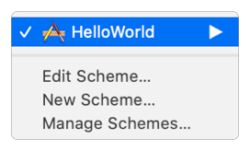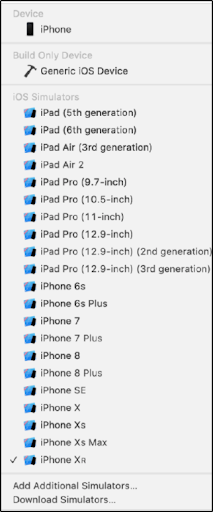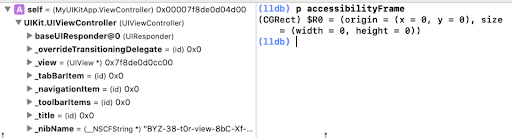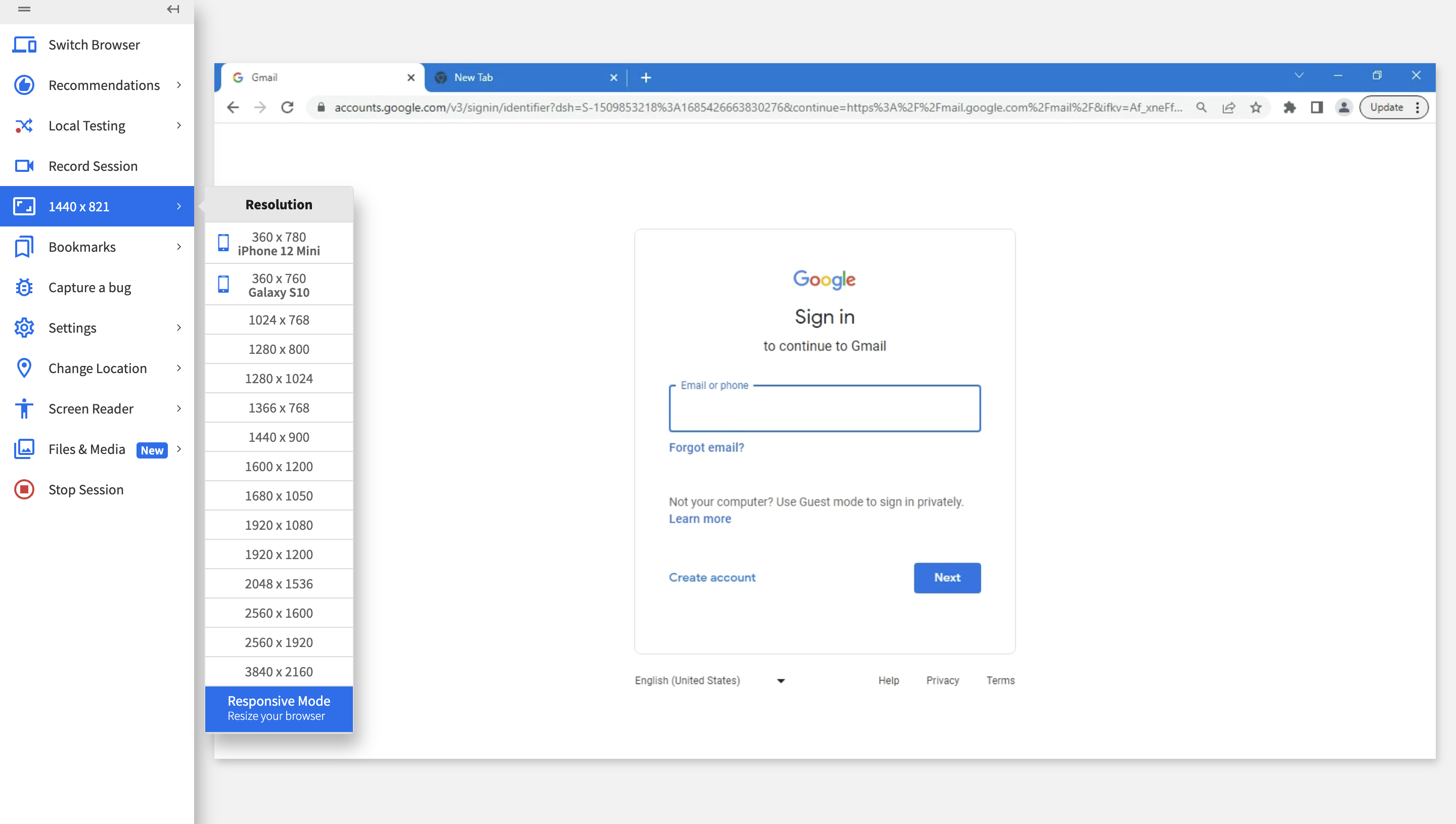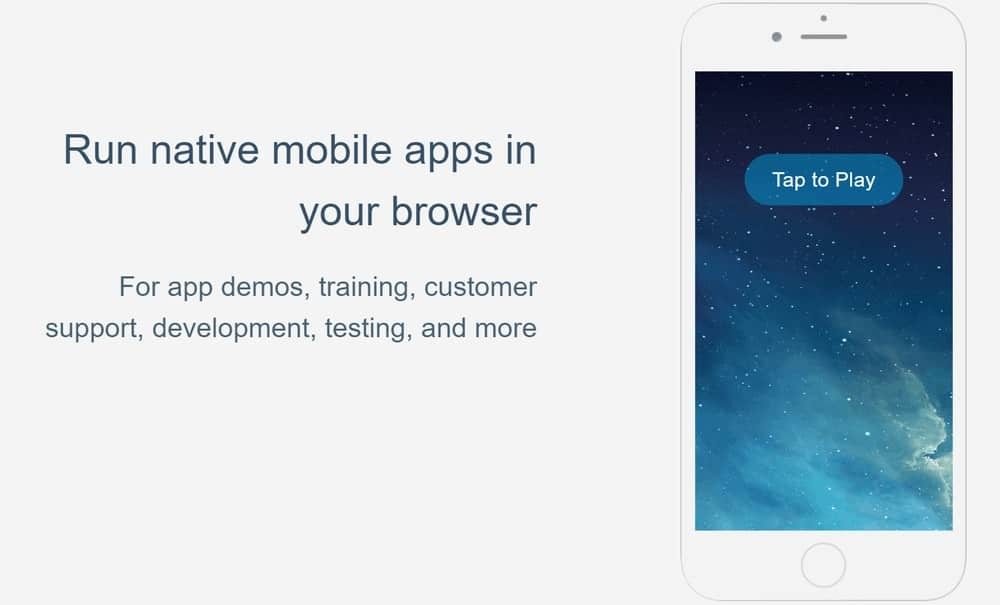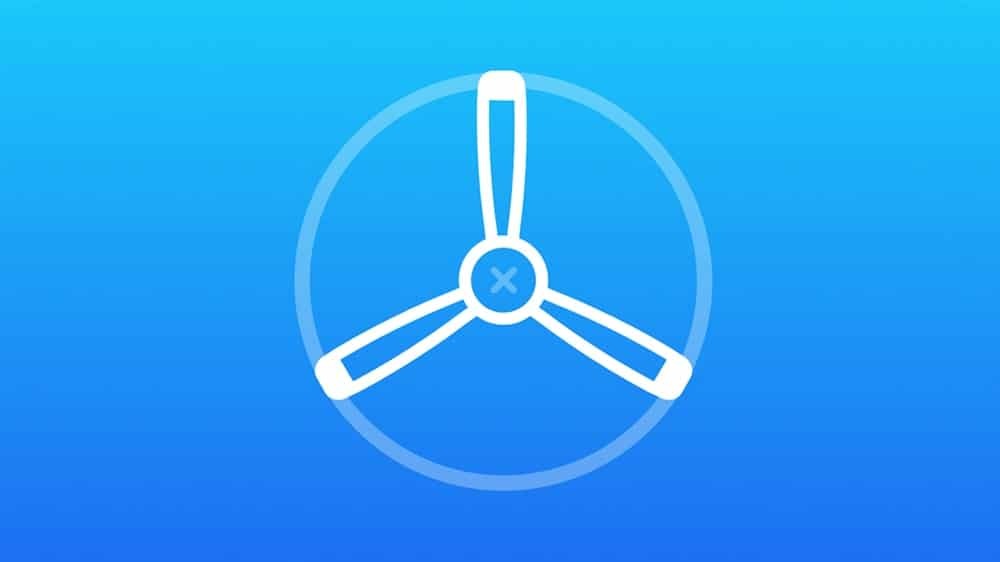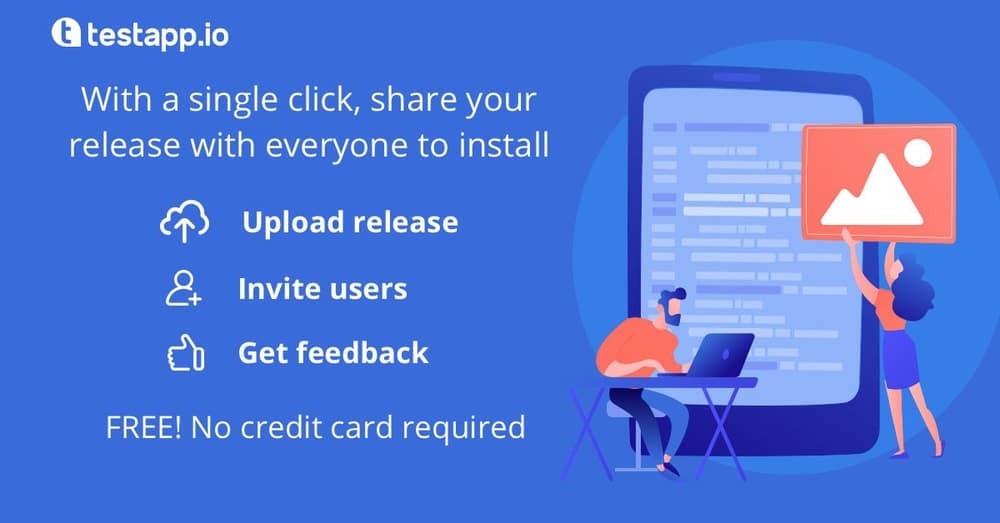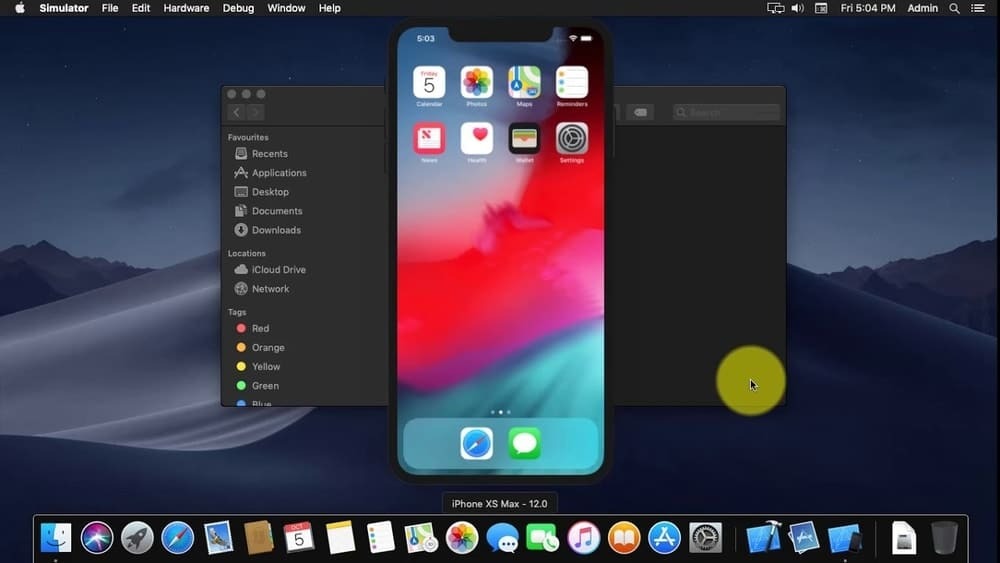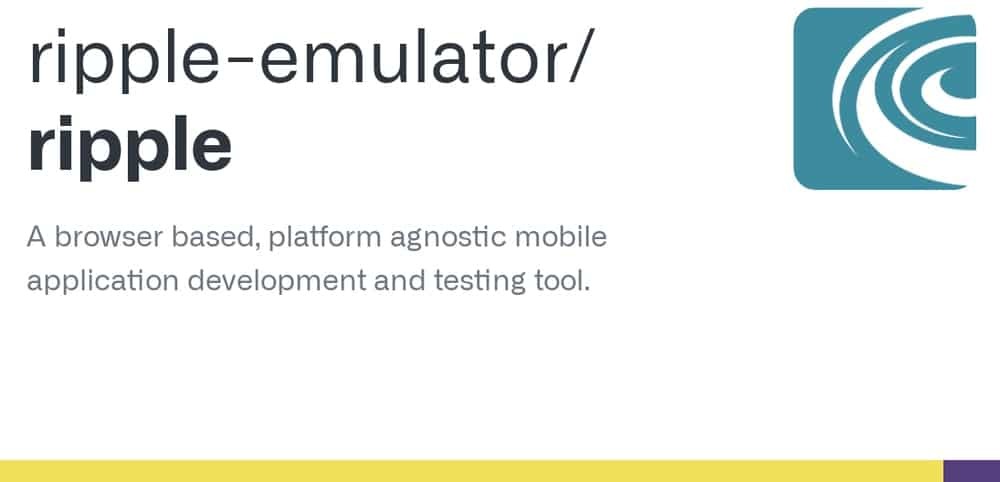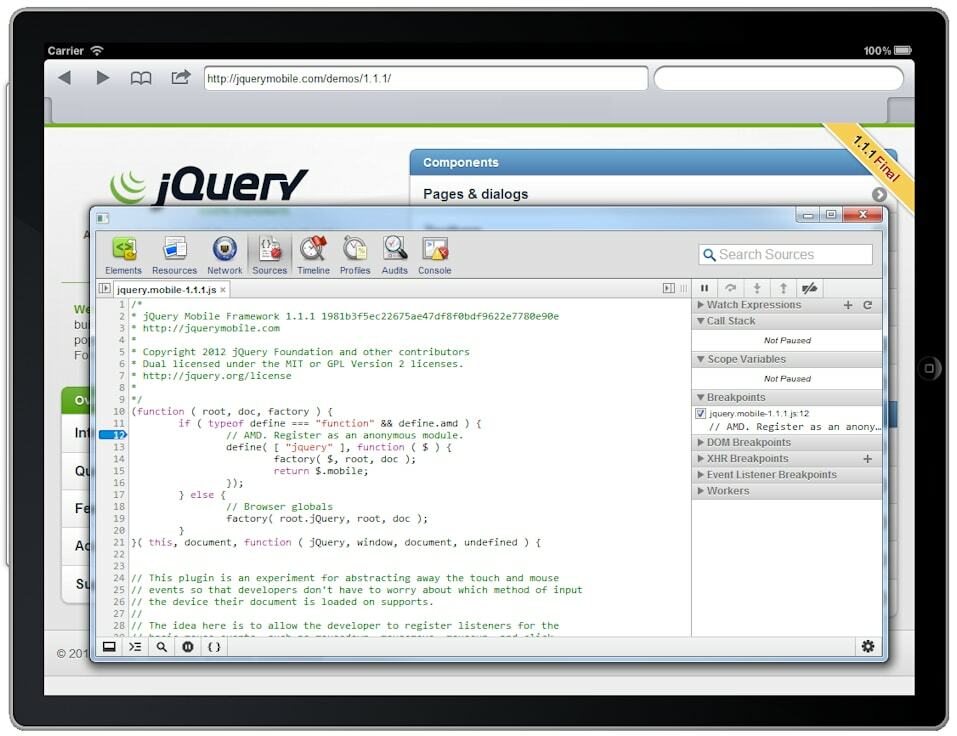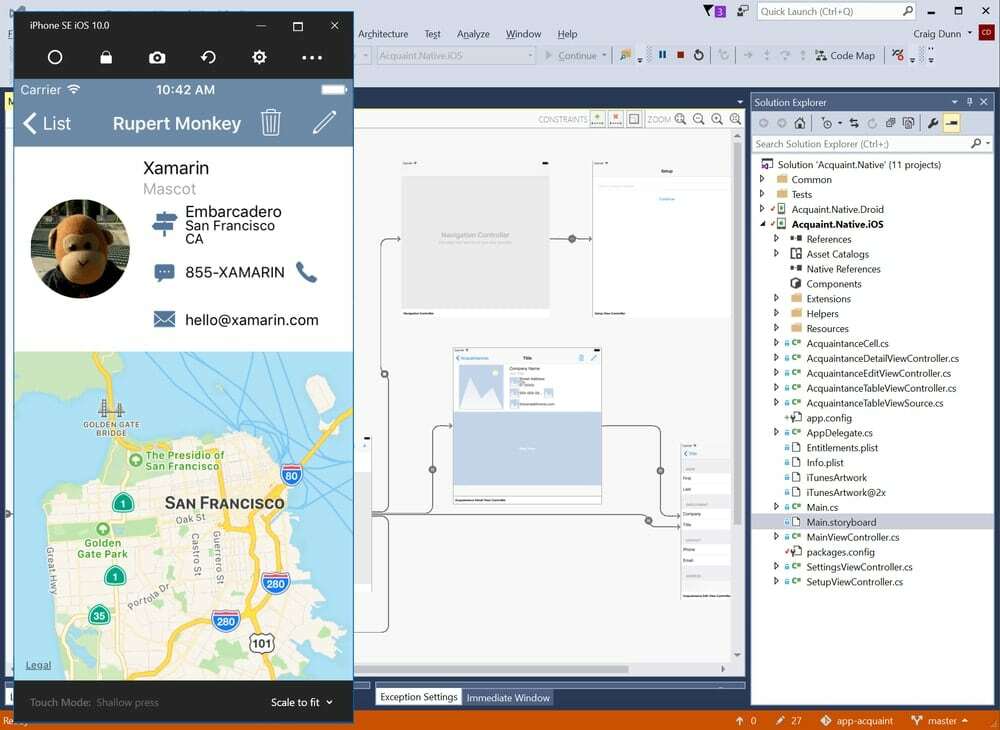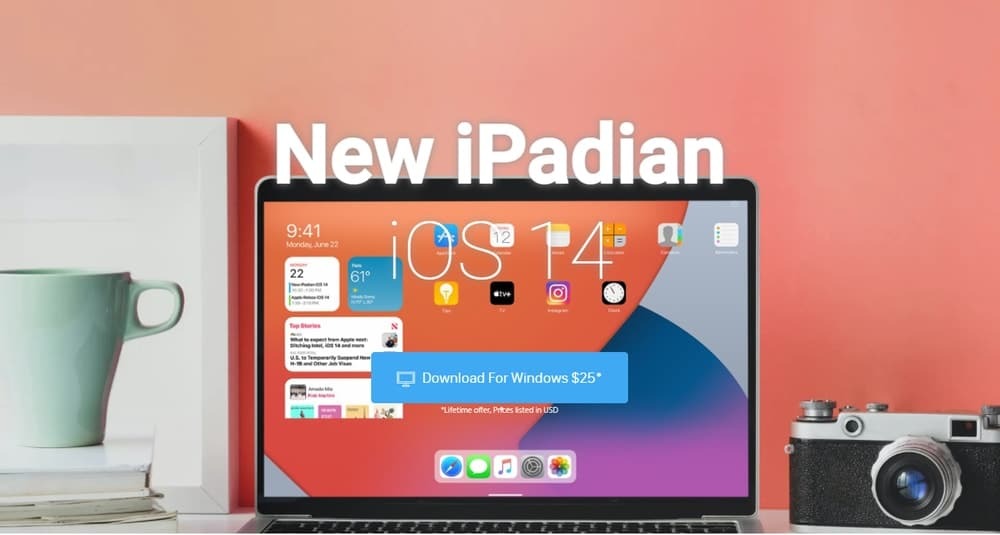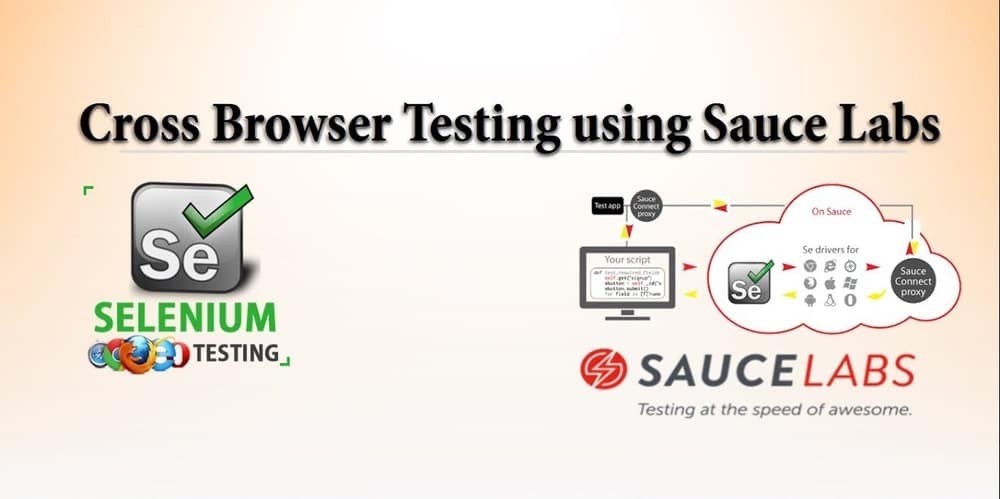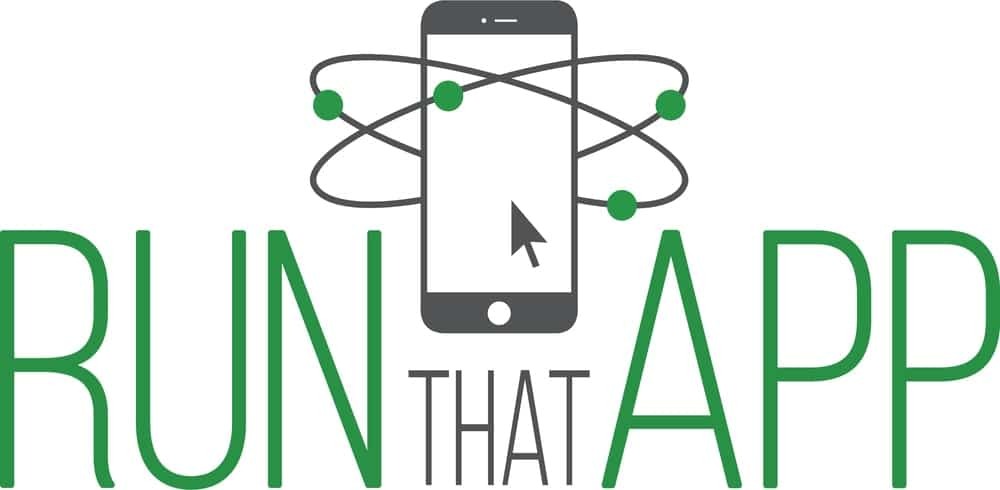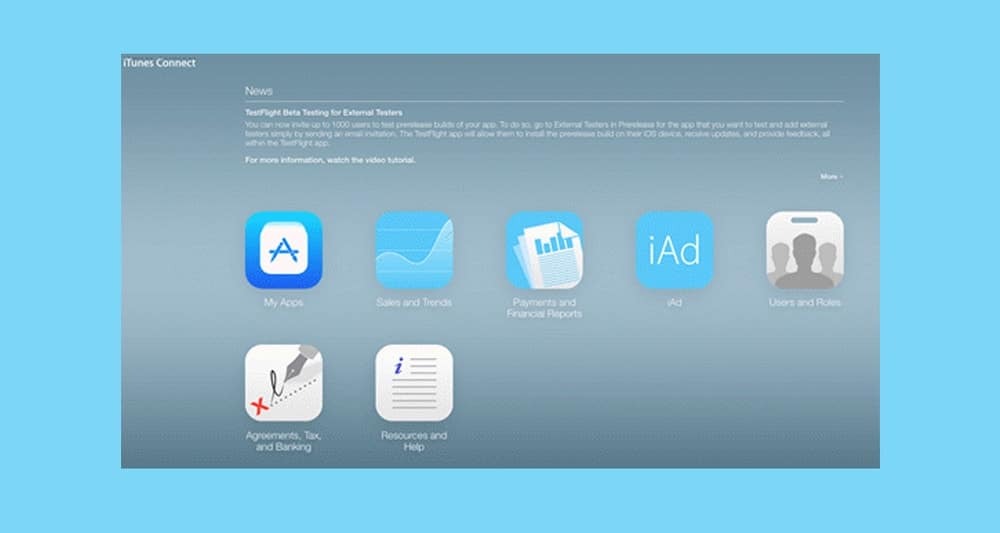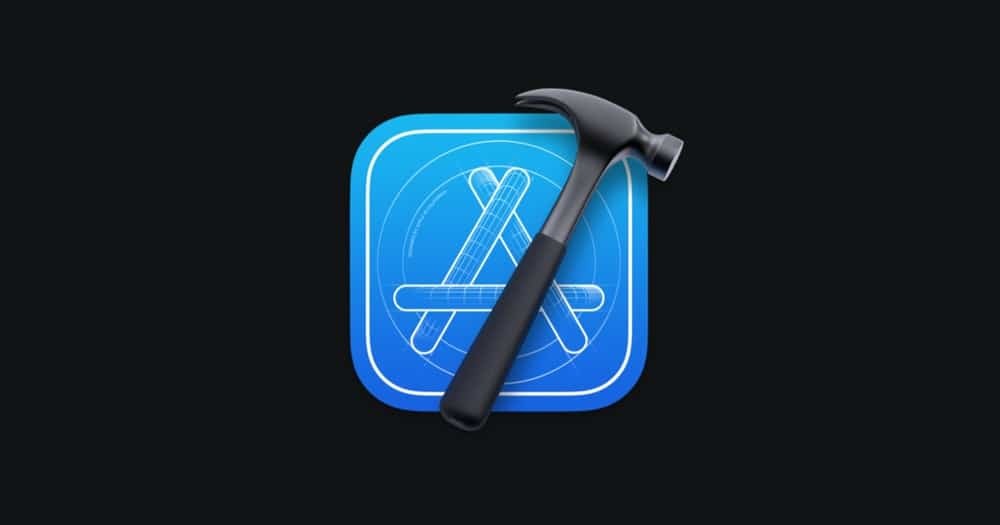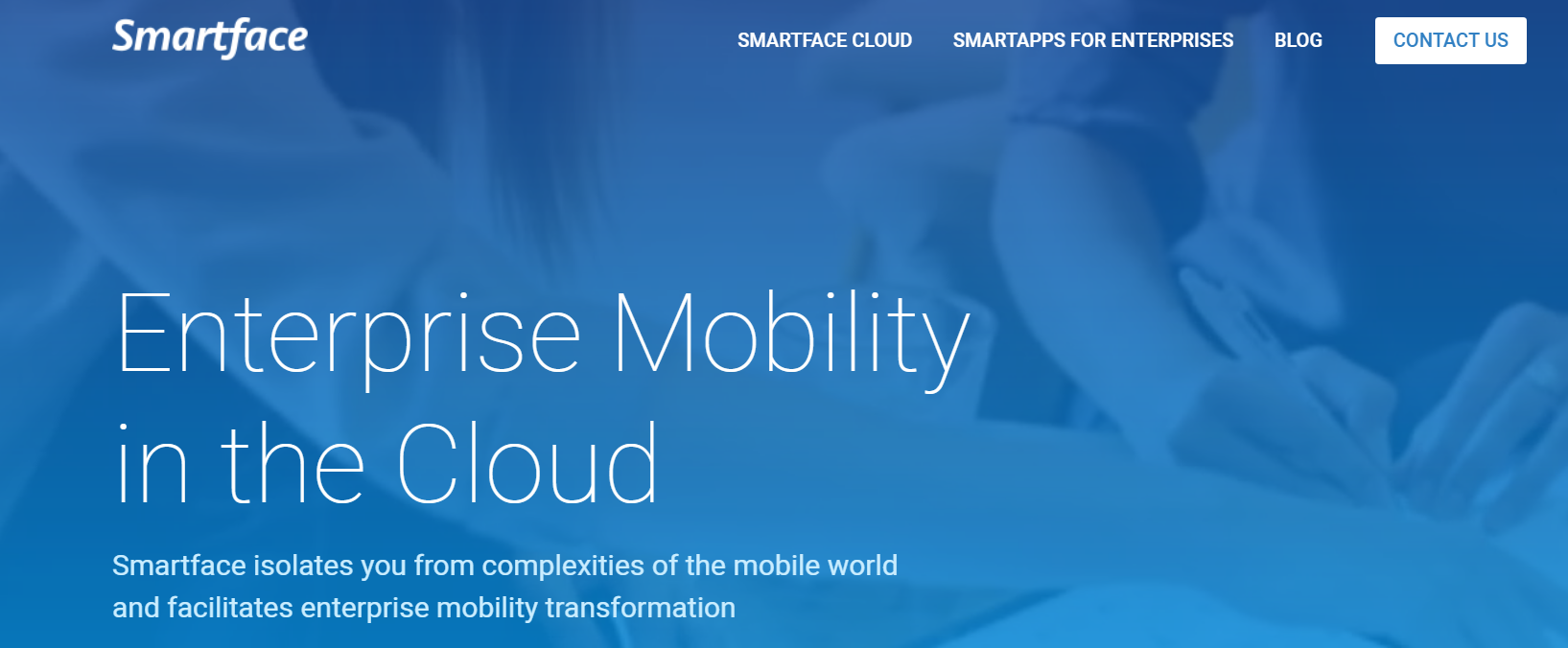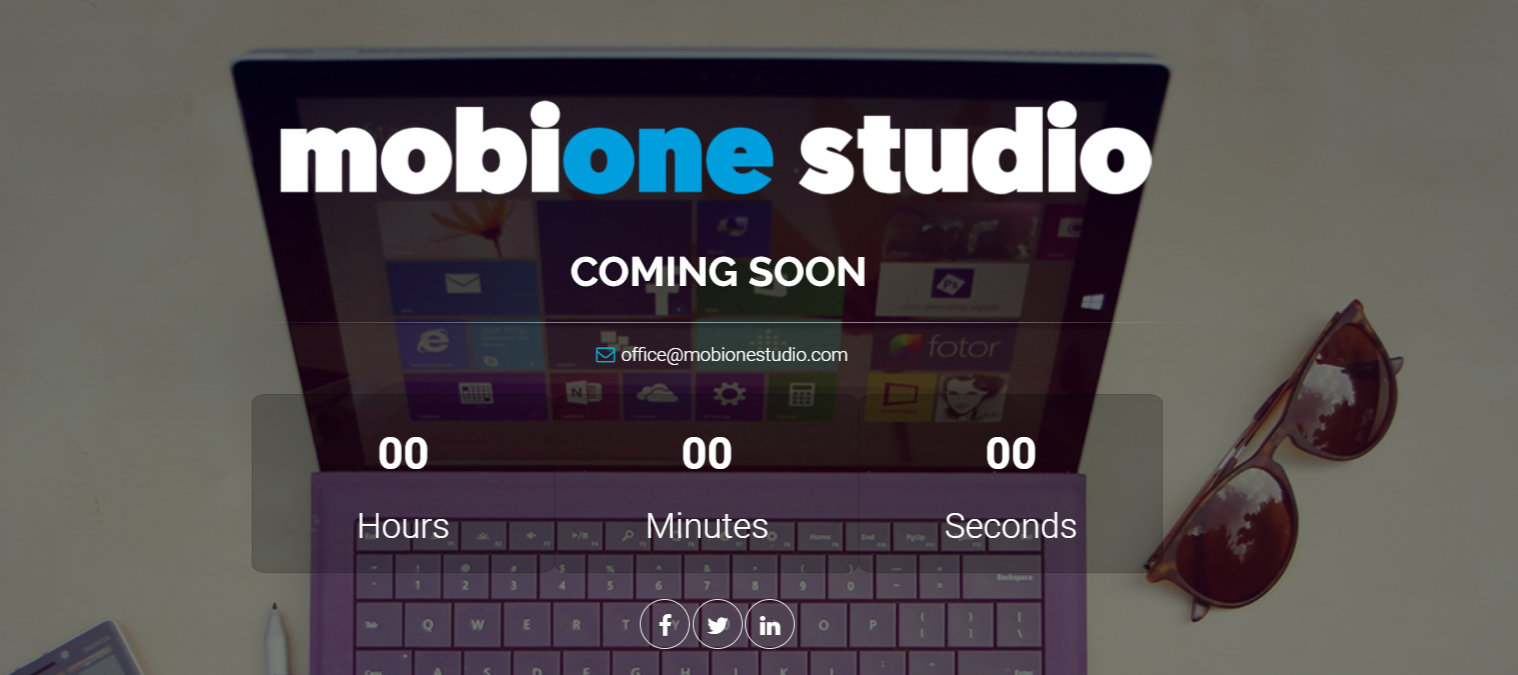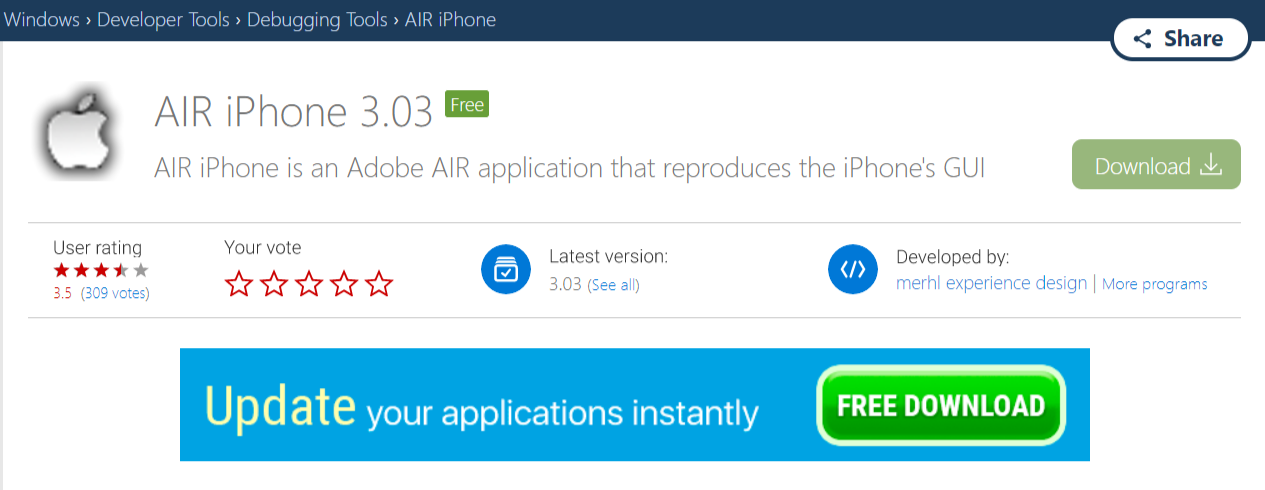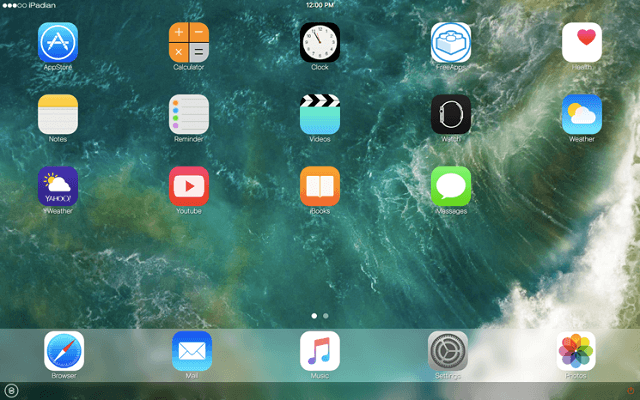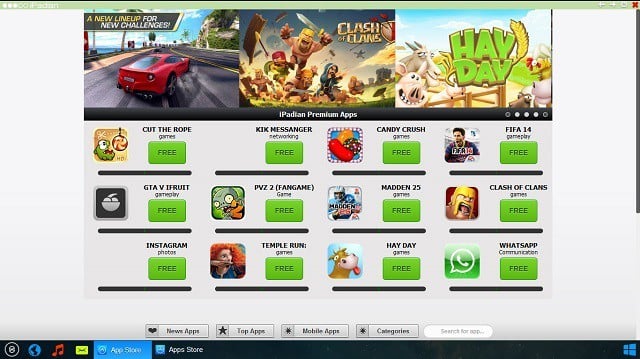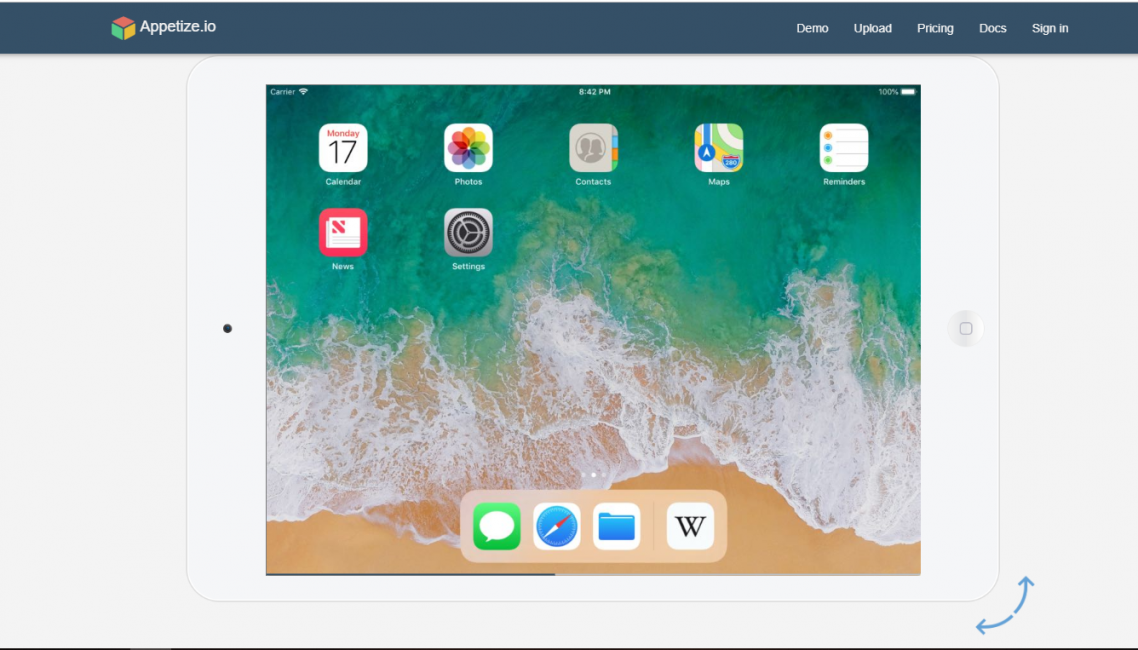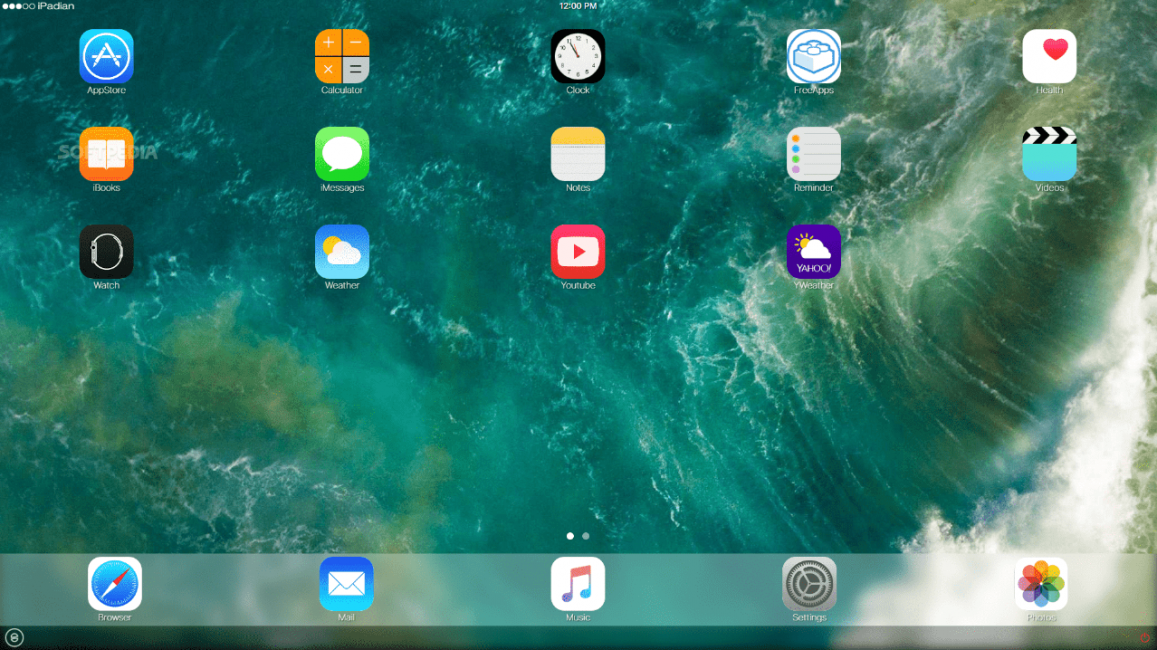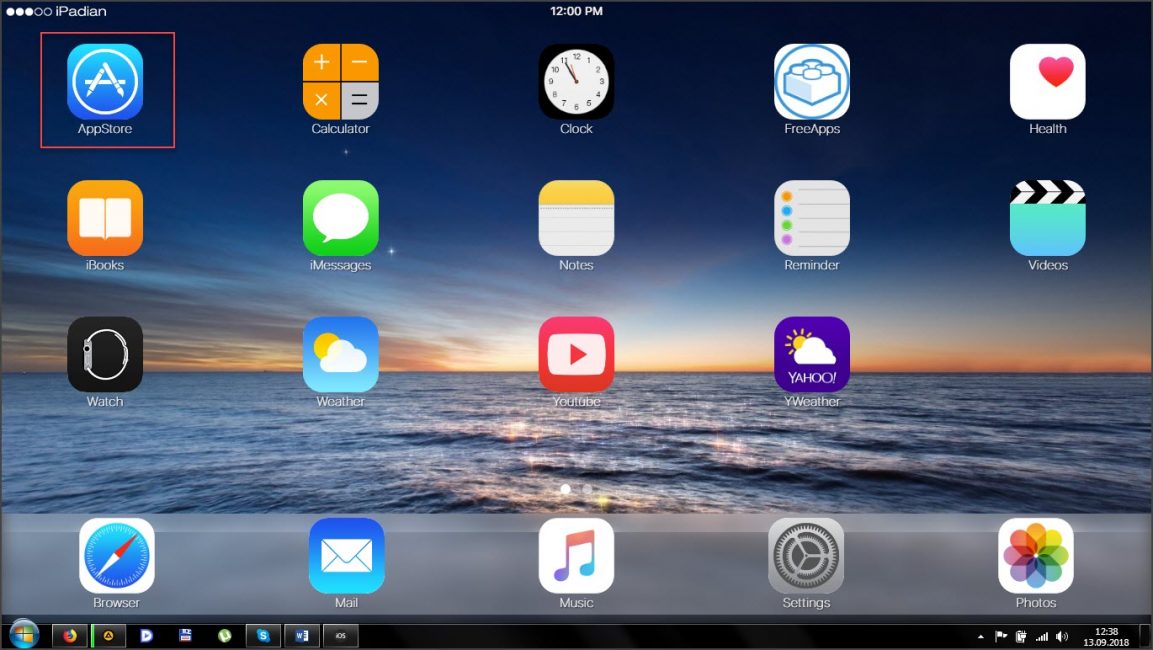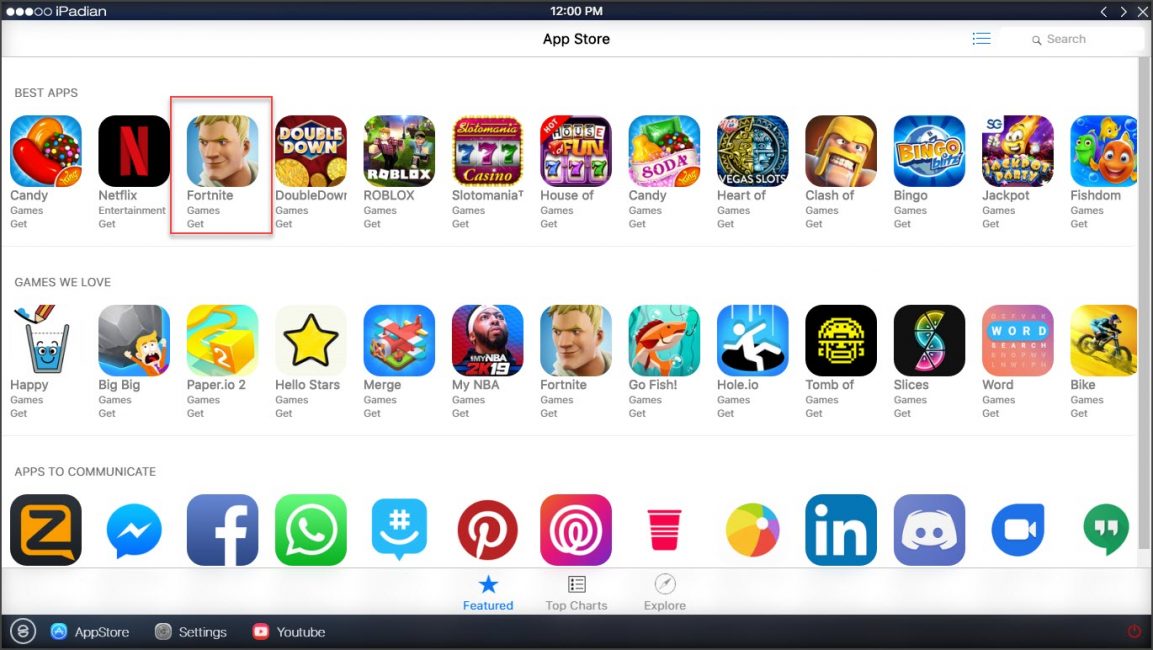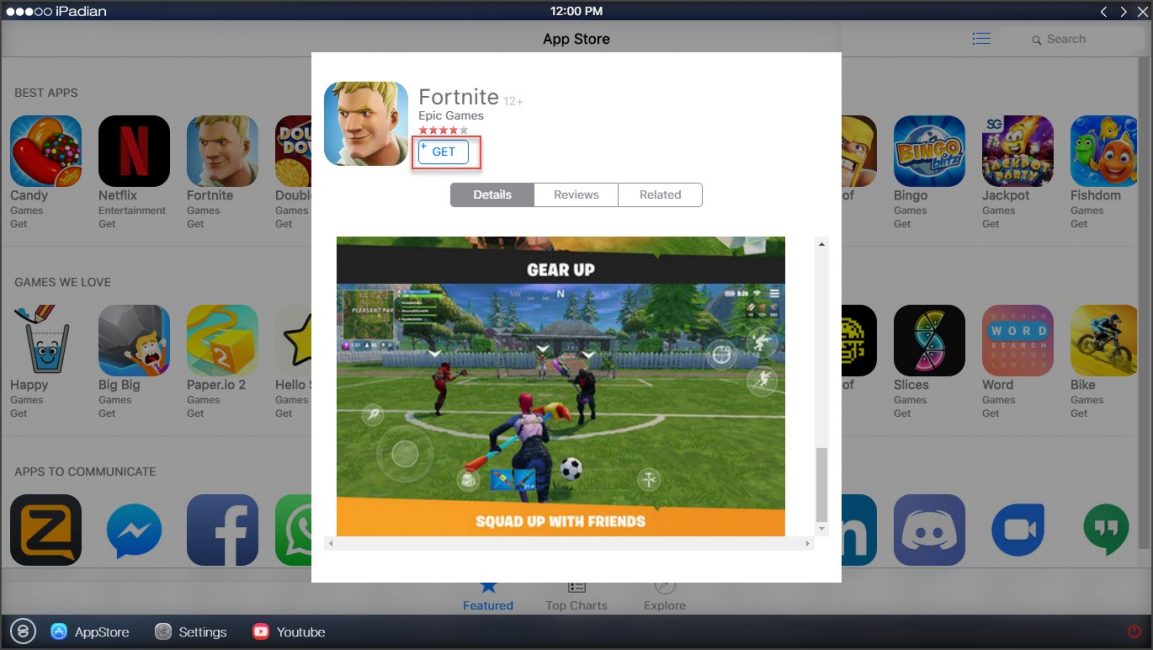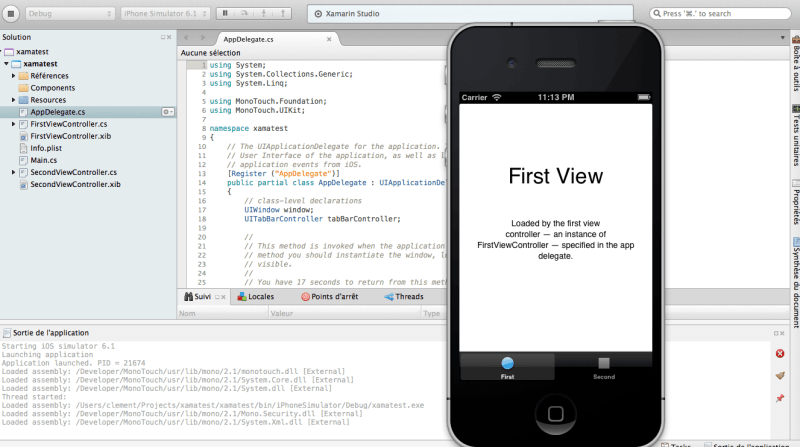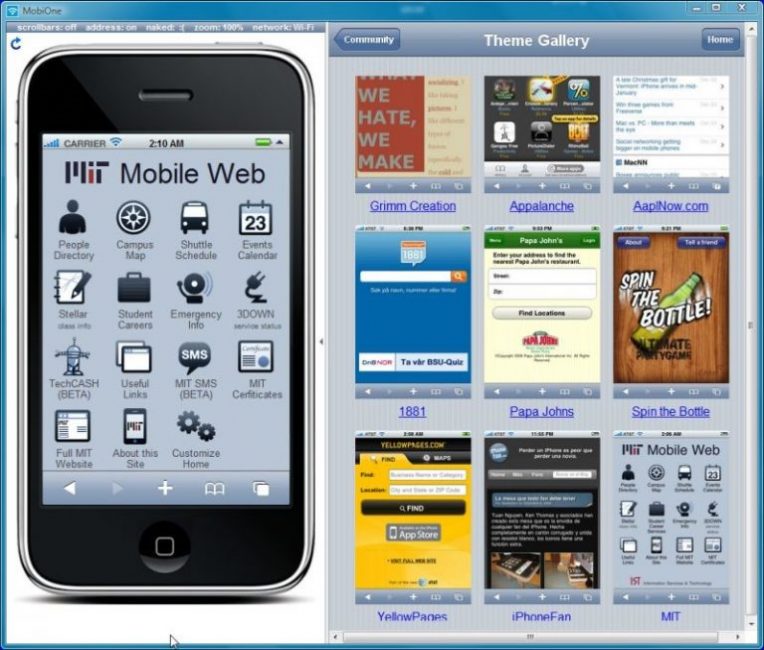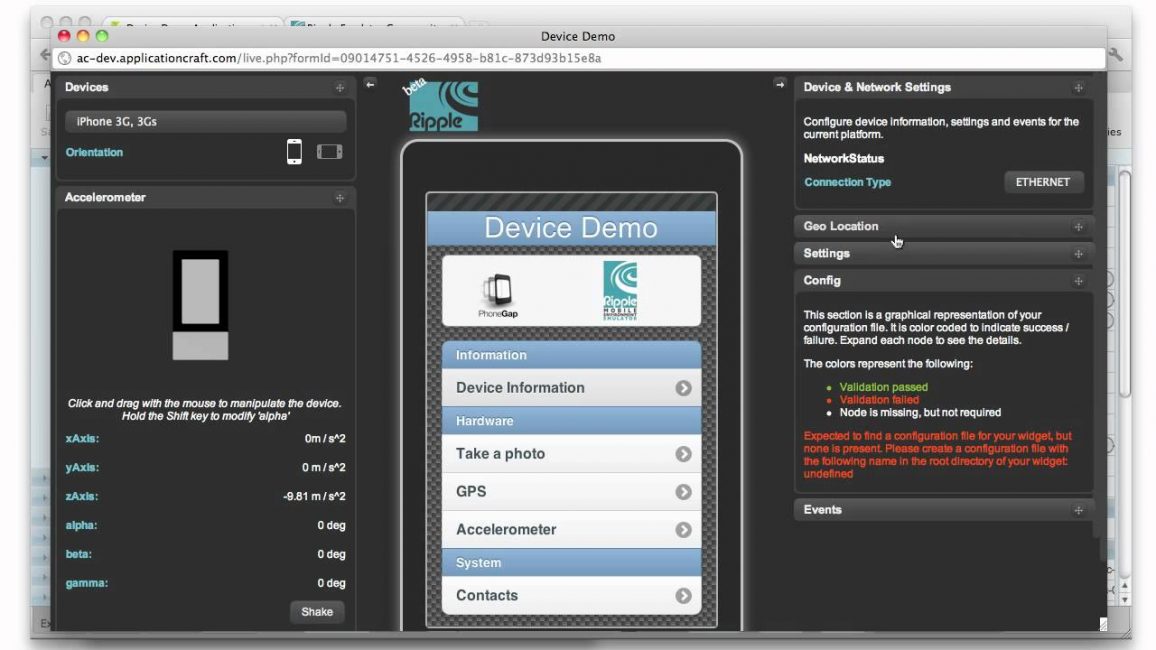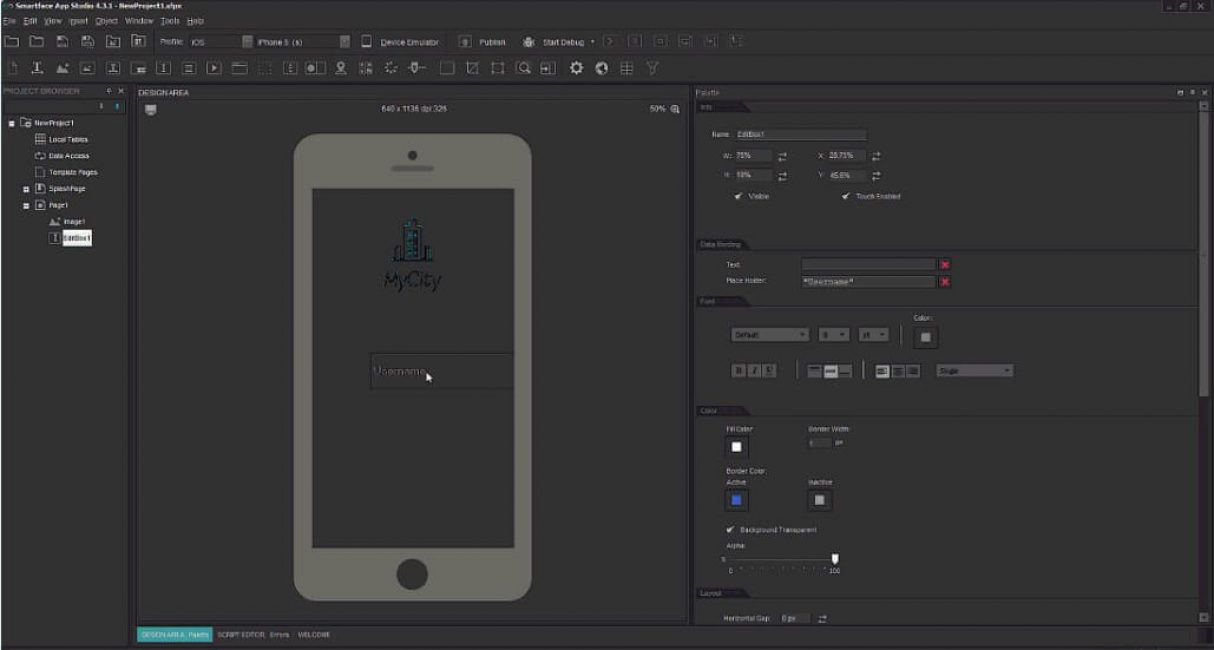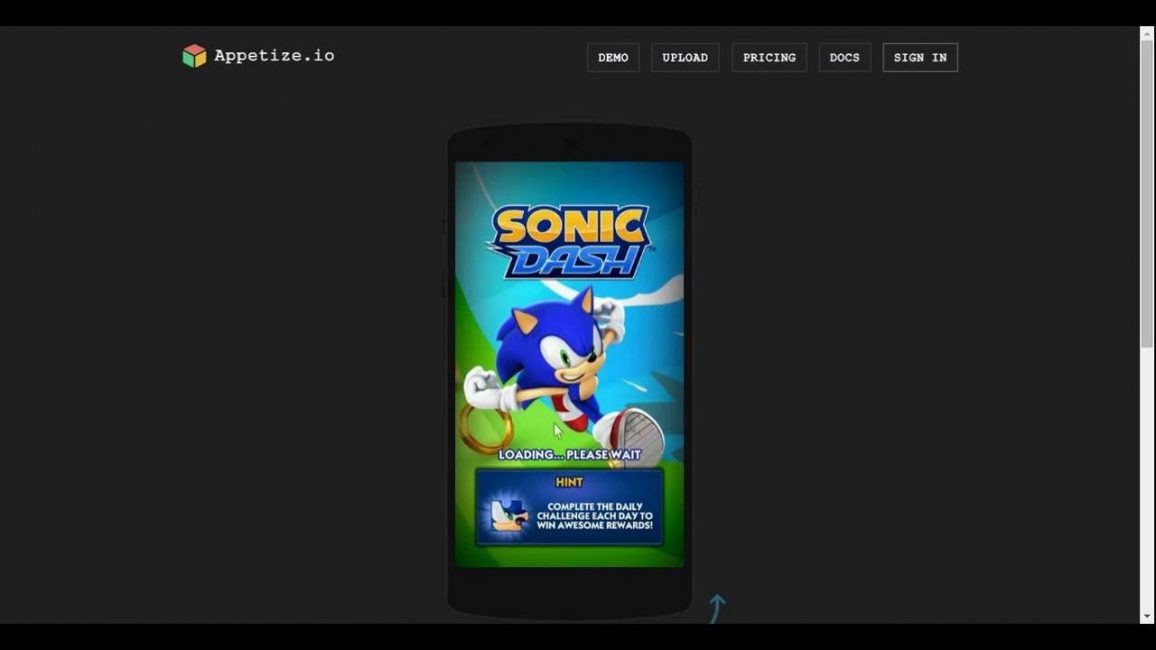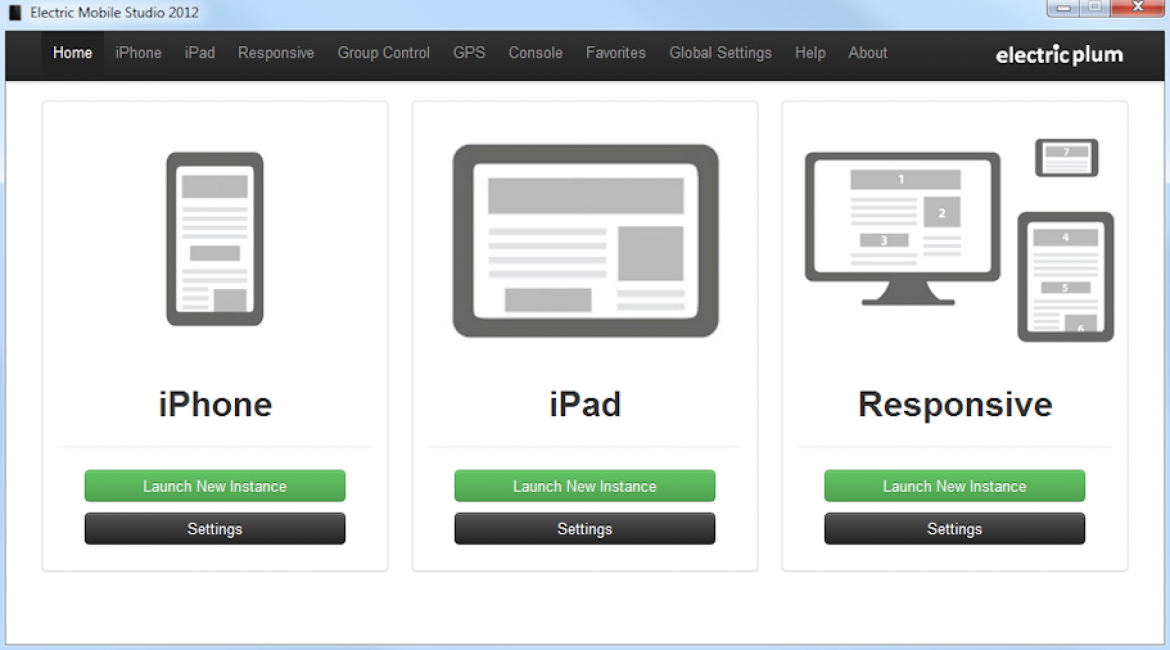In app development and testing, cross platform testing has become a fixture in QA pipelines. This is done to ensure that the application works flawlessly across all operating systems and mobile devices.
However, QAs may not always have the requisite devices on hand for testing. For example, they may not have all the necessary iOS devices to test an iOS app. For instance, they might have to test iOS apps on a Windows PC because that is all they can currently access.
This article will explore how to do exactly that. It will outline two methods – using the XCode simulator and using the real iOS devices on the BrowserStack cloud.
Method 1: Using the XCode Simulator
So let’s look at the process of setting up an iOS simulator. This will enable users to test any iOS app on a Windows device.
Apple does not offer a standalone simulator on the App Store. Instead, look for and download XCode which is freely available in the store. Xcode is an integrated development environment (IDE) developed by Apple. It enables the development of applications for all Apple operating systems, including iOS, macOS, tvOS, and WatchOS.
Follow the steps below to test iOS apps on the XCode simulator:
- Download the Xcode simulator and start by creating a project.
- You can build and run your app without writing code on a simulated or real device.
- You can connect a real device to your Mac using a cable or connect it over Wi-Fi for iOS or tvOS apps after you pair it with Xcode. For macOS apps, choose a scheme, then click the Run button in the toolbar.
A scheme is a collection of settings that specify the targets to build, the build configuration, and the executable environment for an app. There’s a scheme for each product (app, library, or framework) in your project. For projects that build an app, choose the scheme that matches your app’s name from the scheme menu in the toolbar. For watchOS apps, choose the WatchKit App target as the scheme.
Now, select a simulator. For iOS, and watchOS apps, you can choose a simulated device, under [Platform] Simulators, from the run destination menu next to the scheme menu in the toolbar.
- The next step is to select a real device. Before distributing the application, launch it on a real device.
- Connect the device to your Mac, and choose the device in the run destination menu.
- If you choose a real device, add your Apple ID in Accounts and assign the project to the project editor’s Signing & Capabilities window pane.
- For macOS apps, code signs the app by enabling specific capabilities.
- Click the Run button to build and run the app on the selected simulated or real device.
- If the build is successful, Xcode runs the app and opens a debugging session in the debug area.
- Use the controls in the debug area to step through your code, inspect variables, and interact with the debugger.
If the build is unsuccessful, click the indicators in the activity area to read the error or warning messages in the Issue Navigator. Alternatively, choose View > Navigators > Show Issue Navigator to view the messages.
Now let’s understand how to test an iOS app on a Windows machine using Browserstack’s real device cloud.
Whether manual or automated app testing, QAs can utilize BrowserStack’s infrastructure to get 100% accurate results in real-world circumstances.
Test Apps on Real Mobile Devices
Method 2: Test iOS apps on Windows using BrowserStack
There are two ways to test iOS apps on Windows – Manual App Testing (testing an iOS app on your physical Windows PC) and Automated App Testing. We will be discussing the automation approach in detail.
- Login to Browserstack platform and launch App Automate.
- The sample code is already available; you need to modify and add your code.
- Once configured, the next step is to set up the dependencies and desired capabilities to run the test.
- To test, you must first upload an iOS app to BrowserStack servers. In this case, I will modify the sample iOS app according to my code.
Before writing the final test case, you need to configure your test case by giving details to the following:
- Use desired capabilities
- Set access credentials
- Specify application under test
- Select a device for testing (In this case, it is iOS and iPhone 12 Pro Max)
- Create a remote webdriver
- Write the test case
Now let’s code the program.
package ios; import java.net.URL; import java.util.List; import java.net.MalformedURLException;; import org.openqa.selenium.support.ui.WebDriverWait; import org.openqa.selenium.remote.DesiredCapabilities; import org.openqa.selenium.support.ui.ExpectedConditions; import io.appium.java_client.MobileBy; import io.appium.java_client.ios.IOSDriver; import io.appium.java_client.ios.IOSElement; public class BrowserStackSample { public static void main(String[] args) throws MalformedURLException, InterruptedException { DesiredCapabilities caps = new DesiredCapabilities(); // Set your access credentials caps.setCapability("browserstack.user", "Username"); caps.setCapability("browserstack.key", "Password"); // Set URL of the application under test caps.setCapability("app", "bs://444bd0308813ae0dc236f8cd461c02d3afa7901d"); // Specify device and os_version for testing caps.setCapability("device", "iPhone 12 Pro Max"); caps.setCapability("os_version", "14"); // Set other BrowserStack capabilities caps.setCapability("project", "First Project"); caps.setCapability("build", "Java iOS"); caps.setCapability("name", "first_test"); // Initialise the remote Webdriver using BrowserStack remote URL // and desired capabilities defined above IOSDriver<IOSElement> driver = new IOSDriver<IOSElement>( new URL("http://hub-cloud.browserstack.com/wd/hub"), caps); // Test case for the BrowserStack sample iOS app. IOSElement textButton = (IOSElement) new WebDriverWait(driver, 30).until( ExpectedConditions.elementToBeClickable(MobileBy.AccessibilityId("Text Input"))); textInput.sendKeys("mail.gogle.com"); IOSElement textInput = (IOSElement) new WebDriverWait(driver, 30).until( ExpectedConditions.elementToBeClickable(MobileBy.AccessibilityId("Text Input"))); textInput.sendKeys("abc@gmail.com"); Thread.sleep(5000); IOSElement textOutput = (IOSElement) new WebDriverWait(driver, 30).until( ExpectedConditions.elementToBeClickable(MobileBy.AccessibilityId("Text Output"))); if(textOutput != null && textOutput.getText().equals("abc@gmail.com")) assert(true); else assert(false); // Invoke driver.quit() after the test is done to indicate that the test is completed. driver.quit(); } }
You can also download the file and save it to upload it to App Live for real-time testing on iOS.
Now, execute the program using the below command on the command line.
mvn test -P <ios-first-test>
Also, you can go to App Live and upload this file to run the test on your preferred device.
Now that you have an iOS app ready, you can deploy it into the Windows platform to test the application and check its compatibility.
Now, let’s launch the Live Browserstack tool to test the application on Windows. Upload the developed application and set the Windows environment you want to test the application in. This example uses Windows 10 and Chrome 113.
Output goes like this:
That’s how you can test the application.
- However, to take full advantage of its features, tests must be run on real mobile devices (iOS, Android, Windows, etc.)
- There is no way to accurately identify all possible bugs without testing apps in real user conditions, and that is where BrowserStack App Automate comes in.
- BrowserStack’s real device cloud offers thousands of real mobile devices from major vendors and manufacturers for app testing (manual and automated).
- Each device is loaded with real operating systems – multiple versions of popular operating systems.
QAs can access thousands of popular mobile device-OS combinations to test their app. They don’t have to worry about buying and updating devices and installing software. They must sign up for free, choose the required device-OS combination and start testing their app.
Вы хотите играть в игры для iOS на ПК и ощущать внешний вид устройства iOS, даже не владея им? Если да, то вы точно попали в нужное место. Благодаря замечательным эмуляторам и симуляторам iOS вы можете играть в игры для iOS на своем ПК, которые в остальном являются эксклюзивными для устройств iOS.
Теперь вам может быть интересно, что такое эмулятор? Читайте дальше, чтобы узнать об эмуляторах iOS. Мы составили список лучших эмуляторов iOS для ПК с Windows, которые предоставляются бесплатно и могут поддерживать каждая версия операционных систем Windows (7/8 / 8.1 / 10).
Содержание
- 1. Что такое эмулятор iOS?
- 2. Чем эмулятор отличается от симулятора?
- 3. Топ-5 эмуляторов iOS для Windows
- 3.1 iPadian
- 3.2 Эмулятор iPhone Air
- 3.3 СмартФейс
- 3.4 MobiOne Studio
- 3.5 APP.IO ЭМУЛЯТОР
Что такое эмулятор iOS?
Эмулятор iOS — это, по сути, программное обеспечение, которое можно установить в операционной системе Windows на вашем компьютере. Он используется для запуска приложений iOS на ПК. В двух словах, это виртуальная машина, которая поддерживает работу приложений, принадлежащих другой операционной системе, и обеспечивает их бесперебойную работу.
Чем эмулятор отличается от симулятора?
Эмулятор работает как замена оригинальному устройству. На нем можно запускать то же программное обеспечение и приложения, что и на исходном устройстве, без их модификации. Эмуляторы в основном используются пользователями, не использующими iOS, которые хотят испытать интерфейс iPhone / iPad, не имея оригинального устройства. Пользователи и разработчики в основном предпочитают тестировать приложения из-за его удобных функций и гибкости.
С другой стороны, симулятор может настроить среду, аналогичную операционной системе исходного устройства, но не копирует его оборудование. По этой причине некоторые приложения могут не работать в симуляторах или работать немного иначе. Симулятор часто выполняет код быстрее и плавнее и запускается мгновенно в течение нескольких секунд.
5 лучших эмуляторов iOS для ПК с Windows
1. iPadian
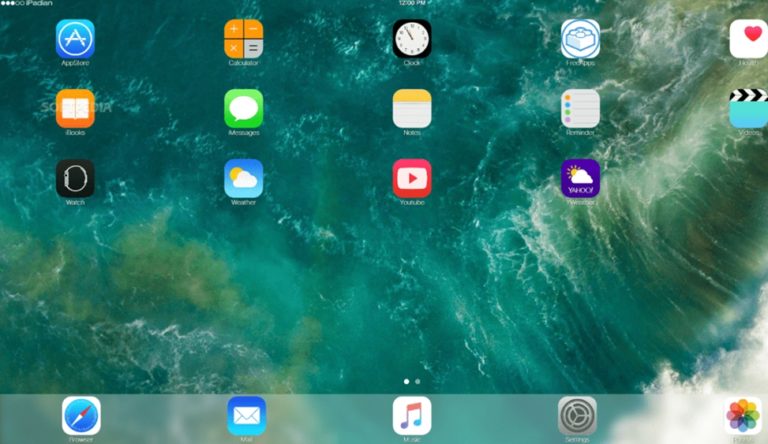
iPadian — это симулятор iOS для ПК с Windows, который имеет такой же графический интерфейс, как и iPad. Когда вы его используете, интерфейс, который вы используете на своем компьютере с Windows, будет таким же, как при использовании iPad. Однако вы не можете получить доступ к магазину приложений Apple, поэтому вы ограничены собственным магазином приложений iPadian.
iPadian доступен как в бесплатной, так и в платной версии. Его бесплатная версия достаточно хороша, чтобы быть реализованной для любого игры для iOS или приложения. Этот эмулятор iOS известен своей высокой скоростью обработки, привлекательным графическим интерфейсом, хорошей скоростью загрузки, совместимостью приложений и богатым дисплеем. Еще один плюс — вы мгновенно получаете доступ к кнопкам и сенсорному экрану, просто нажимая на экран.
Посетить сайт
2. Эмулятор iPhone Air
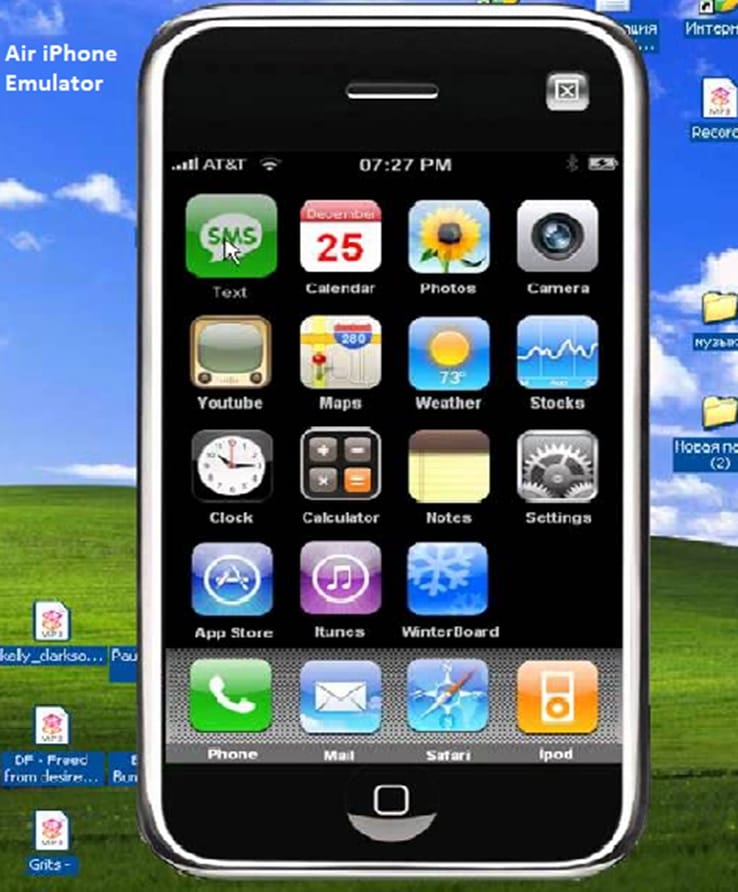
AIR iPhone известен своей простотой и удобным интерфейсом. Это приложение Adobe AIR, которое предлагает графический интерфейс iPhone и позволяет запускать приложения iOS прямо на вашем ПК. Он имитирует графический пользовательский интерфейс iPhone. Для запуска Air iPhone вам потребуется среда AIR для приложения к программе. Этот эмулятор iOS для ПК бесплатный и лучше всего совместим с Windows 7, 8 и 8.1.
Посетить сайт
3. Умное лицо
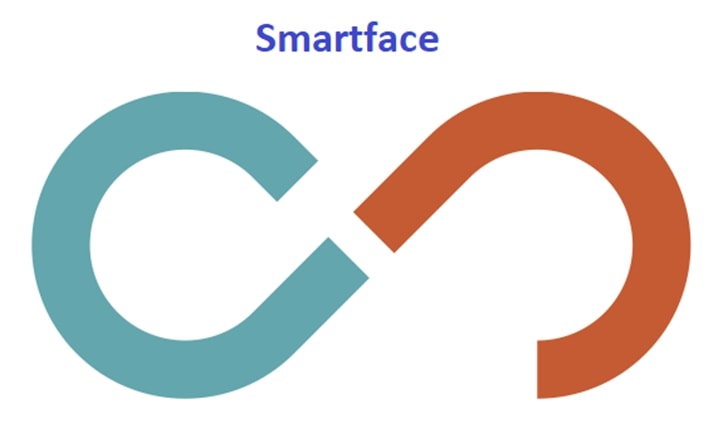
Smartface — это программное обеспечение для разработки приложений, которое позволяет бесплатно эмулировать iOS. Основная цель Smartface — тестировать приложения iOS в различных средах iOS. Это полнофункциональная платформа управления мобильностью предприятия, которая снижает затраты, повышает производительность, устраняет зависимость и предоставляет стратегические решения для мобильности. Эмулятор iOS предоставляет полные возможности отладки приложений iOS. Это эмулятор, который подойдет вам, если вы хотите получить опыт работы на своем ПК с Windows, аналогичный опыту на iPad или iPhone и их родных приложениях.
Посетить сайт
4. MobiOne Studio

MobiStudio — один из лучших эмуляторов iOS для ПК. С помощью этого эмулятора мы можем запускать как приложения iOS, так и приложения Android на нашем ПК. Это очень полезно для разработчиков, потому что кроссплатформенные приложения MobiOne построены на популярной модели гибридных нативных приложений HTML5 с использованием фреймворка Cordova или PhoneGap с открытым исходным кодом. При желании вы можете создать оптимизированное мобильное веб-приложение или веб-сайт. Этот эмулятор iOS позволяет вам научиться играть в игры для iOS на ПК с Windows, чтобы вы могли запускать все игры и приложения для iOS бесплатно в системе Windows.
Посетить сайт
5. ЭМУЛЯТОР APP.IO
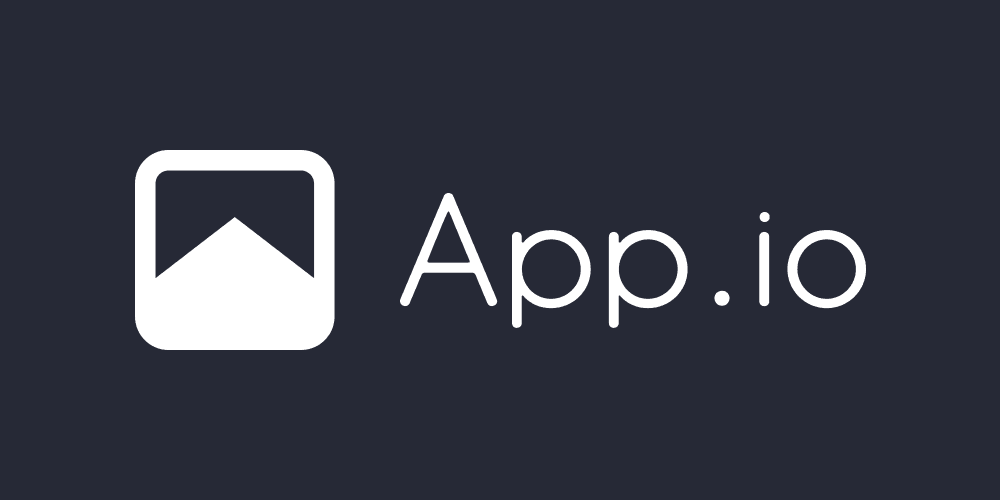
Если вы ищете эмулятор iOS для использования на вашем ПК с Windows без установки каких-либо приложений в вашей системе для этой цели, вы можете использовать эмулятор iOS App.io для Windows. App.io — это онлайн-эмулятор iOS, который может работать более или менее аналогично автономным эмуляторам. Все, что вам нужно сделать, это загрузить пакет iOS.app на сайт App.io, и через некоторое время вы получите интерфейс, в котором вы сможете запускать приложения. Преимущество использования этого веб-сайта в том, что он работает даже с файлами .apk, что означает, что вы также можете использовать этот эмулятор iOS для ПК для запуска приложений Android.
Посетить сайт
Последние мысли — Как играть
Это были одни из лучших эмуляторов iOS для ПК. Вы можете попробовать все эти эмуляторы на своем ПК по очереди. Завершите ту, которая, по вашему мнению, более удобна, и без проблем играйте в игры для iOS на своем ПК. Если есть какие-либо дополнительные вопросы, опубликуйте их в комментариях ниже. Мы будем рады вам помочь!
Раскрытие информации: Контент, опубликованный на TechLila, поддерживается читателями. Мы можем получать комиссию за покупки, совершенные по нашим партнерским ссылкам, без каких-либо дополнительных затрат для вас. Читайте наши Страница отказа от ответственности чтобы узнать больше о нашем финансировании, редакционной политике и способах поддержки.
TestProject enhances Appium’s driver and enables you to run iOS test automation on Windows operating system, without the need for macOS or Xcode!
The first thing you have to do is to get a TestProject account, no worries – it’s free! Then, you’ll have to follow this step-by-step tutorial to setup your iOS settings, and you’ll be good to go to start your iOS test automation projects.
Tutorial Overview
- Step 1 – Prerequisites
- Step 2 – Get your Apple’s Developer Program Team ID
- Step 3 – Create a Certificate Signing Request (CSR)
- Step 4 – Create your Mobile Provisioning Profile
- Step 5 – Record or Develop iOS Test Automation using TestProject
Let’s get started!
Step 1 – Prerequisites
1.1. You need the TestProject Agent to be installed and running on your computer.
1.2. You must have an active Apple Developer Account (Notice that this is not the same as Apple ID).
Step 2 – Get Your Apple’s Developer Program Team ID
The first thing you need to do is to provide your Apple’s Developer Program Team ID from Apple Developers Portal. The Team ID is a 10-character string that’s generated by Apple to uniquely identify your team. You can get it by following these steps:
2.1. Click on “Membership”:

2.2. Copy your Team ID:
2.3. Open another tab with your TestProject account, click on your name at the upper right corner, click on “Account” and then click on “iOS” in the setting’s left menu (you will reach this page). Enter the Team ID you copied from Apple Developer Account’s Membership screen (step 2.2 above):
Step 3 – Create a Certificate Signing Request (CSR)
In order to sign the driver with your certificate, you need to create a Certificate Signing Request (CSR).
3.1. On TestProject’s iOS settings page, generate a new “Certificate Signing Request (CSR)”, by clicking “Generate new” and download a certificate signing request file:
3.2. Go back to Apple Developers Portal and upload the CSR file generated by TestProject (in step 3.1 above). First, you need to click on “Certificates, IDs & Profiles”:
3.3. Then, click on the “plus” icon at the upper right side of the screen:
3.4. Then, choose “iOS App Development” and click “Continue”:
3.5. Now, upload the CSR file generated by TestProject (in step 3.1 above):
3.6. Download the certificate:
3.7. You should be able to see your certificate on the list below:
3.8. Now, you have to upload the certificate generated by Apple to TestProject. Head back to TestProject’s iOS settings page, and click “Upload New” in the “Certificate” section:
Step 4 – Create your Mobile Provisioning Profile
Back in the Apple Developer Portal, you need to complete the provisioning process. The provisioning profile is used by Apple to list the eligible devices where the driver can be installed.
4.1. Under “Profiles”, click on the “plus” icon:
4.2. Click on “iOS App Development” and click “Continue”:

*Important: Make sure to choose the “Wildcard” option.
Then, click “Continue”:

4.4. Select the certificate you have created in step 3.7 above, and click “Continue”:
4.5. Select your devices and click “Continue”:
4.5.1.To add a device, you will need the device UDID:
-
Head over to the TestProject platform agents page: https://app.testproject.io/#/agents
-
At the agent’s page, click on your agent.
3. Click on Devices
Here you can see Previously/Current connected devices and Simulators.
You can now copy the UDID to the clipboard.
4.6. Give your profile a name, and click “Generate”:
4.7. Now you need to download the newly generated provisioning profile:
4.8. Now, go back to TestProject’s iOS settings page, under “Provisioning Profile”, click “Upload new” and upload the provisioning file you have downloaded in step 4.7 above.
That’s it! 😉
If you’ve followed all of the steps above, you should see a toast popup in TestProject’s Platform informing you that the provisioning has been completed successfully, and you will see a list of all eligible devices you can use with TestProject for your iOS test automation (on ALL operating systems, even iOS on Windows!).
If you see a toast with an error, go over this guide again and check the most common errors:
- The certificate you uploaded to TestProject was not the one that was generated using TestProject CSR (Certificate Signing Request). Go back to step 3.
- You selected the wrong App ID (You must choose the Wildcard option). Go back to step 4.3.
- The provisioning profile you uploaded does not contain the certificate that was generated using TestProject’s CSR. Go back to step 4.4.
Step 5 – Record or Develop iOS Test Automation using TestProject
With TestProject you can record your iOS tests from a Windows machine, or you can develop your tests using TestProject’s Java, Python or C# SDKs. Either way, we’ve got you completely covered!
So, what are you waiting for?
Go ahead and start testing your iOS Apps! 😎
For any questions or assistance, feel free to leave a comment below or contact us using one of our support channels:
- TestProject’s in-app chat
- Active forum
- Email us at [email protected]
Вы хотите запускать приложения для iPhone на Windows или Mac? Или вы хотите узнать о лучших эмуляторах iOS для ПК? Тогда добро пожаловать в эту статью. Здесь мы пытаемся найти лучший эмулятор iPhone для Windows и Mac. Мы знаем, с какими трудностями вы сталкиваетесь каждый день, особенно если вы используете iPhone и запускаете на своем ПК ОС Windows. Например, передача данных с iPhone на другие платформы — действительно сложная задача. Но эмуляторы упрощают задачу для всех пользователей iPhone.
Эмулятор — это виртуальная программа, которая создает другую среду в операционной системе. После установки эмулятора на ваш компьютер он создает среду iOS на вашем компьютере или ноутбуке. Таким образом, вы можете запускать приложения для iPhone на Windows или Mac. По сути, он использует технологию виртуализации.
Когда вы ищете эмуляторы, вы можете найти другое похожее название симуляторов iOS. Иногда это создает путаницу для пользователей. Хотя обе функции практически одинаковы. Оба создают среду ОС на вашем ПК. Но главное ограничение симулятора iOS в том, что он не имитирует оборудование.
Это только улучшает внешний вид iPhone. В этой статье мы обсудили как эмуляторы iPhone, так и симуляторы для Windows и Mac. Здесь мы составили список из 15 лучших эмуляторов iOS для ПК.
01. Appetize.io
Если вы ищете простой пользовательский интерфейс, мы рекомендуем Appetize. Это облачный эмулятор. Он предлагает как бесплатные, так и премиальные пакеты. Первые 100 минут вы можете смотреть потоковые передачи бесплатно. После этого, если вы превысите количество бесплатных минут, с вас будет взиматься плата в размере 0,05 доллара США за минуту. Но мы думаем, что 100 минут достаточно для тестирования или запуска приложения.
Важные особенности:
- Хотя это облачная система, поэтому вы можете запускать ее из любого места и в любое время.
- Встраивайте свое приложение в любое место с помощью iFrame в HTML-код платформы виртуальных устройств Appetize.io.
- Выберите свой потоковый сервис сразу после просмотра в Appetize.io
- Всегда актуальная и простая в управлении платформа.
- Более того, вы можете отслеживать свое использование и управлять разрешениями приложений на этой платформе.
Плюсы: Основным преимуществом этого приложения является то, что вы можете мгновенно транслировать и просматривать в любом веб-браузере. Более того, вы можете использовать его в любой операционной системе.
Минусы: Время создания отчета слишком велико и всегда не дает точных данных.
Получить сейчас
2. Тестовый полет
Test Flight — это эмулятор iPhone для Mac. Apple разрабатывает это приложение, чтобы предоставить разработчикам Apple лучшую платформу эмулятора для тестирования своих недавно разработанных приложения для iOS. Это официальная платформа для тестирования приложений для iPhone, рекомендованная Apple. Кроме того, у этого эмулятора есть файл документации, который помогает разработчикам Apple тестировать новые приложения для iPhone.
Важные особенности:
- Если вы хотите протестировать новое приложение для iPhone, Test Flight — более надежная платформа для вас.
- Когда запускаются новые обновления, они автоматически устанавливаются на ваших эмуляторах, поэтому вы всегда получаете новейшие функции Test Flight. Но при желании можно отключить функцию автообновления.
- Если какое-либо существующее приложение из магазина приложений было установлено на вашем мобильном телефоне, будет выпущена бета-версия, затем бета-версия заменяет существующее приложение, и вы испытаете изменения в приложении.
- Платформа Test Flight позволяет пользователям отправлять отзывы о бета-версии разработчикам.
- Информация о пользователе отправляется напрямую разработчикам, а не в Apple. Но разработчики используют эту информацию только для покупок разработки приложений. Отправка третьим лицам строго запрещена Test Flight.
Плюсы: Если пользовательский интерфейс дает сбой, всплывающее окно может мгновенно отправить отзыв разработчикам. Таким образом, разработчики немедленно уведомляют и принимают необходимые меры для внесения изменений.
Минусы: Единственное ограничение этих эмуляторов — техническая настройка. Без создания профиля распространения приложений никто не может тестировать приложения.
Получить сейчас
03.TestApp.io
TestApp.io — еще один альтернативный эмулятор iOS для ПК Test Flight. Это отличная платформа для разработчиков или владельцев приложений, позволяющая делиться новыми разработанными приложениями с другими перед их запуском в Android или Apple Store.
Кроме того, это облачная платформа. Так что вы можете пригласить кого угодно в любое время для тестирования приложений. Более того, индивидуальные разработчики могут бесплатно тестировать неограниченное количество приложений неограниченным количеством тестировщиков. Для расширенных функций вы можете подписаться на платную версию по цене от 8 долларов в месяц.
Важные особенности:
- Его бесплатная версия достаточно хороша для разработчиков. Таким образом, разработчики-одиночки могут бесплатно тестировать неограниченное количество приложений.
- Его пользовательский интерфейс настолько прост, что каждый может легко им пользоваться. Просто перетащите приложения на платформу тестирования и поделитесь ими с кем угодно.
- При желании вы можете управлять приложениями, делиться ими и выпускать их в частном порядке.
- Нет ограничений на загрузку, загрузку, установку приложений. Неограниченное количество пользователей может протестировать ваши приложения перед запуском. Таким образом, вы можете быть уверены, что выпускаете приложения самого высокого качества.
- Вы можете собирать отзывы пользователей даже через чат.
Плюсы: В основном рекомендуется для разработчиков-одиночек с ограниченным бюджетом. Вы получаете расширенные возможности тестирования приложений бесплатно.
Минусы: Максимум расширенных функций недоступен в бесплатной версии. В конечном итоге производители настаивают на подписке на платную версию.
Получить сейчас
04. Smartface
Smartface — еще один облачный эмулятор iOS. Эта платформа поддерживает все фреймворки. Таким образом, вы можете разрабатывать приложения для iPhone и Android на единой платформе. Нет настройки; Mac не требуется. С помощью Smartface вы можете разрабатывать и тестировать iOS в Windows. Вы можете выбрать платную или бесплатную версию в зависимости от вашего бюджета и выбора. Платный пакет начинается от 99 долларов.
Важные особенности:
- С Smartface вы можете быстро и привлекательно разрабатывать дизайн, используя готовые интеллектуальные наборы пользовательского интерфейса Smartface.
- Более того, используя редактор дизайна WYSIWYG, вы можете легко разрабатывать пользовательский интерфейс, не зная кода. Этот код подходит для всех устройств и разрешений.
- Кроме того, вы можете просматривать результаты своих приложений сразу после генерации кода.
- С помощью Smartface вы можете управлять полным жизненным циклом приложения. На этой унифицированной платформе возможны от проектирования до тестирования и развертывания до распространения.
- Хотя он облачный. Таким образом, вам не нужно обновляться вручную. Вместо этого при выпуске новых обновлений система автоматически обновляется. Так что вы всегда будете пользоваться новейшими функциями бесплатно.
Плюсы: Smartface интегрирован со сторонними приложениями и множеством пользовательских библиотек. Таким образом, вы можете быстро создать приложение, не обладая обширными знаниями в области программирования.
Минусы: Бесплатные предложения Smartface действительны только в течение 15 дней. Так что в конечном итоге вас подталкивают к платным пакетам.
Получить сейчас
05. Air iPhone
Название Air iPhone позволяет вам представить, что он на самом деле делает. По сути, Air iPhone — отличный эмулятор для ПК, который создает виртуальный интерфейс iPhone на вашем ПК или ноутбуке с Windows. Он полностью копирует экран вашего iPhone.
Таким образом, вы можете попробовать приложения для iPhone на своем ПК с Windows. Хотя этот эмулятор поддерживает Adobe Framework, вы можете играть в игры для iPhone на вашем ПК или ноутбуке с Windows. Звучит действительно безумно! Пользователям доступны как бесплатная, так и платная версии.
Важные особенности:
- Если вы хотите испытать кроссплатформенность iPhone и Windows, вы можете выбрать эмулятор iPhone Air.
- Это миф, что приложения для iPhone — лучшие. Таким образом, используя этот эмулятор, вы можете запускать лучшие приложения на своей Windows.
- Если вы разработчик iPhone, вы можете тестировать и отлаживать свои приложения для iPhone на ПК с Windows. Более того, нетехнический персонал может запускать приложения для iPhone в Windows.
- Для любителей игр Air iPhone — отличное нововведение. Игры для iPhone можно запускать на ПК с Windows.
- Процесс установки очень прост. Нетехнический человек может установить этот эмулятор с Adobe AIR Framework.
Плюсы: Если вам нравится виртуальное приложение iPhone, то Air iPhone — лучший выбор для вас. В этом эмуляторе все основные приложения для iPhone могут работать на ПК с Windows.
Минусы: Хотя Air iPhone поддерживает все основные функции iPhone, он не поддерживает Safari и App Store.
Получить сейчас
06. Рябь
Ripple — это эмулятор iOS на основе расширения веб-браузера. Это популярный инструмент для тестирования приложений iOS. Чтобы запустить этот эмулятор iPhone для ПК, загрузите Расширение Chrome и добавьте его в браузер Google Chrome. Тем не менее, он облачный, поэтому вы можете запускать его как на платформах Windows, так и на Mac. Это приложение с открытым исходным кодом. Таким образом, вы можете использовать его бесплатно.
Важные особенности:
- С помощью Ripple вы можете выполнять проверку DOM, которая позволяет узнать результат измененного макета страницы.
- Это удобный инструмент для разработчиков приложений для тестирования и отладки отладки JavaScript.
- Кроме того, вы можете протестировать вывод своего приложения на разных экранах и разрешениях устройств.
- Простой процесс установки. Вы просто загружаете расширение Ripple Chrome для библиотеки расширений и устанавливаете его в браузере Google Chrome.
- Хотя это веб-интерфейс, он не имитирует ваше оборудование; поэтому использование этого эмулятора не влияет на производительность операционной системы.
Плюсы: Если вы хотите использовать инструмент для тестирования и отладки приложений, Ripple — лучший выбор для вас.
Минусы: Давно не закачивает.
Получить сейчас
07. iMAME
Вы любитель игр? Вы хотите играть в игры для iPhone на ПК с Windows? iMAME — лучший эмулятор игр iPhone для ПК с Windows. Лично я не подтверждаю, что iMAME — лучший эмулятор. Но для геймеров это стоит выбора. С iMAME можно загружать и устанавливать игры для iPhone в Windows. Он поддерживает различные игры для iOS. Более того, это приложение с открытым исходным кодом. Таким образом, вы можете бесплатно наслаждаться играми для iPhone на ПК с Windows.
Важные особенности:
- С помощью iMAME загружайте и устанавливайте игры для iPhone и iPad на свой ПК с Windows.
- Вы можете играть в игры для iOS 9 и iOS 10 в Windows с помощью iMAME.
- Если вы хотите играть в игры для iOS на других платформах с помощью игровых консолей, это возможно с помощью iMAME.
- Процесс установки прост, любой может установить его в Windows и играть в игры для iPhone.
- Кроме того, он поддерживает NVidia Shield и переназначение аппаратных ключей.
Плюсы: Для геймеров наиболее привлекательна игра CHEAT Code. iMAME поддерживает чит игры. Когда вы одновременно нажимаете «COIN + START», вы видите чит-код в меню iMAME.
Минусы: Если вы эмулируете только игру для iOS, вы можете выбрать iMAME. В противном случае это не рекомендуется.
Получить сейчас
08. Электрическая мобильная студия
Electric Mobile Studio — платный эмулятор, но вы получаете все функции этого эмулятора бесплатно в течение 7 дней. По сути, это предназначено для профессиональных разработчиков приложений, которым нужен высококачественный инструмент. Так что, если вы ищете профессиональный эмулятор для ПК с Windows, вы можете выбрать Electric Mobile Studio. Его цена начинается от 39,99 долларов в месяц.
Важные особенности:
- С Electric Mobile Studio вы получаете несколько превью эскизов экрана iPhone и iPad.
- Кроме того, вы получаете отзывчивый предварительный просмотр iPhone и проверяете внешний вид с разных точек зрения, изменяя ориентацию, разрешение и пользовательский агент.
- Он имеет мощную палитру команд, которая поможет вам управлять несколькими симуляторами.
- Он поддерживает HTML5, который помогает разработчикам разрабатывать новые приложения, совместимые с последней версией iOS.
- С помощью Electric Mobile Studio вы можете интегрироваться с картами GPS, которые графически отображают местоположение вашего компьютера по GPS.
Плюсы: Существенным преимуществом этого приложения является то, что оно имеет расширение Google Chrome, которое помогает разработчикам тестировать и отлаживать приложения для iPhone.
Минусы: Это тяжелое программное обеспечение, поэтому оно потребляет больше оперативной памяти по сравнению с другими эмуляторами.
Получить сейчас
09. Удаленный симулятор iOS для Windows
Для тестирования приложений iOS на ПК с Windows Remote iOS Simulator для Windows является еще одним эмулятором. По сути, он разработан для разработчиков приложений iOS, загруженных многими функциями Xamarin в Visual Studio. Вы можете получить полную документацию по этому инструменту эмулятора в документации Microsoft. Кроме того, это открытый исходный код. Таким образом, каждый разработчик может использовать этот симулятор для Windows бесплатно.
Важные особенности:
- Имеет простой пользовательский интерфейс. Таким образом, вы можете быстро узнать об этой функции и запустить ее для разработки приложений.
- Важной особенностью этого инструмента является поддержка сенсорного экрана. Таким образом, вы можете протестировать свое приложение, вращая, встряхивая жесты, касаясь, как вы делаете это физически на своем iPhone.
- Чтобы запустить симулятор, вам нужно открыть Mac и удаленно подключиться к ПК с Windows.
- С помощью этого эмулятора можно разрабатывать приложения как для iPhone, так и для Android.
- Он позволяет разработчикам тестировать и отлаживать приложения iOS в Visual Studio.
Плюсы: Удаленный симулятор iOS для Windows работает в Visual Studio, который доступен и прост в установке.
Минусы: Хотя он удаленно подключен к Windows и Mac. Вам нужно запускать обе операционные системы одновременно. Иногда из-за проблем с сетью подключение невозможно.
Получить сейчас
10. iPadian
iPadian — это симулятор iOS для Windows. Это просто дает вам ощущение, что вы используете устройство Apple на своем ПК с Windows. По сути, это интимный интерфейс для iPad или iPhone. Но iPadian не создает локальную версию на вашем компьютере. Более того, он не позволяет получить доступ к магазинам Apple. Но это не бесплатно. Вы должны заплатить 25 долларов, чтобы получить эту услугу.
Важные особенности:
- У него удобный интерфейс, несложный в использовании. Просто установите и наслаждайтесь!
- Кроме того, при желании вы можете настроить свой интерфейс. Но есть ограничения. Нельзя все настраивать.
- Вы запускаете более 1000 приложений для iOS, включая Facebook, Tiktok, Whatsapp, Instagram и другие приложения для социальных сетей.
- Кроме того, вы получаете доступ к эксклюзивным играм для iPhone на ПК с Windows.
- Для запуска этого симулятора не требуется подключение к Интернету. Вы можете использовать его в автономном режиме.
Плюсы: Когда вы используете это приложение на своем компьютере, вы просто испытываете iOS на своем ПК.
Минусы: Но вы не ожидаете, что вся iOS будет отлично работать на iPadian. Более того, с iPadian нельзя выполнять несколько задач одновременно.
Получить сейчас
11. Соус Лаборатории
Source Labs — это новая инициатива по тестированию мобильных приложений на платформах Android и iOS. Это помогает разработчикам приложений тестировать приложения в кросс-браузере с меньшими затратами, но с большей скоростью. Кроме того, он позволяет узнать, как запускать приложения на реальных устройствах. Но, к сожалению, предоставляет только платные пакеты.
Важные особенности:
- Он обеспечивает неограниченное живое тестирование ваших приложений.
- Вы можете использовать мощные современные технологии, такие как Appium, Selenium.
- Кроме того, он поддерживает как автоматические, так и ручные тесты для более 800 браузеров и мобильных устройств.
- С помощью Sauce Labs вы можете обнаруживать ошибки и решать их.
- Кроме того, при желании вы можете записывать видеоролики или снимать скринкасты тестирования.
Плюсы: С помощью Sauce Labs вы можете тестировать свои приложения в нескольких операционных системах и устройствах.
Минусы: Иногда время его выполнения слишком велико.
Получить сейчас
12. RunThatApp
RunThatApp — еще один эмулятор iOS для ПК с Windows. С помощью RunThatApp вы можете запускать приложения iOS через виртуальный телефон в своем веб-браузере. Сначала вам нужно загрузить свое приложение на эту платформу, а затем создается ссылка на эмулятор для доступа к этому приложению.
RunThatApp очень эффективен для разработчиков приложений. Здесь вам нужно платить посекундно, чтобы использовать эту платформу. Базовый пакет для этого инструмента составляет 0,05 доллара за минуту. Если вам нужно использовать большие объемы данных, вы можете связаться с поставщиком для уточнения цены.
Важные особенности:
- Простой процесс тестирования. Просто загрузите свое приложение, получите ссылку и поделитесь с другими в целях тестирования.
- Когда вы делитесь ссылкой на бета-тест, вы можете беспокоиться о безопасности приложения. Но это приложение обеспечивает конфиденциальность. Ваши приложения передаются только на защищенный сервер RunThatApp. Так что ни один тестировщик или инвестор не может скопировать это.
- Вы можете транслировать его в нескольких браузерах. Он разработан для работы с несколькими веб-браузерами.
- Кроме того, вы можете протестировать аналогичные функции iPhone, такие как отзывчивое касание, пользовательский интерфейс и т. Д.
- Нет ограничений для пользователей. Перед финальным запуском вы можете протестировать его на различных виртуальных мобильных устройствах несколькими пользователями.
Плюсы: Нет затрат на установку оборудования. Хотя он основан на облаке, вы можете протестировать его в любое время и в любом месте несколькими пользователями.
Минусы: Вы получаете те же функции на других платформах бесплатно.
Получить сейчас
13. Испытательный полет Xaramin
Это официальная платформа для тестирования приложений Apple, которая позволяет тестировать и запускать приложения iPhone на ПК с Windows. Он предоставляет разработчикам приложений Apple обширные возможности. Однако это не позволяет легко справиться с процессом тестирования Xaramin. Но у него есть документация, чтобы узнать о процессе тестирования. Когда вы узнаете об этом техническом механизме, вы сможете легко тестировать и обнаруживать ошибки в своих приложениях. Этот эмулятор для ПК предлагается бесплатно для всех.
Важные особенности:
- С помощью Xaramin Test Flight вы можете тестировать и отлаживать свои приложения.
- Он обеспечивает удобный пользовательский интерфейс. Итак, когда вы знакомы с пользовательским интерфейсом, вы можете легко использовать это приложение.
- Это позволяет тестировать приложения как для внутренних, так и для внешних тестировщиков.
- Xamarin Test Flight совместим только с версиями iOS 8 и выше.
- Он не работает напрямую в ОС Windows и создает вспомогательную ОС для тестирования приложений.
Плюсы: Вы получаете услуги Apple бесплатно.
Минусы: Вы тестируете только приложения и игры с низким потреблением оперативной памяти.
Получить сейчас
14. Xcode
Xcode — это специально разработанный эмулятор iPhone для Mac. С Xcode вы можете оценить производительность своего приложения на iPhone, iPad и Mac OS. Он разработан только для Mac. Разработчики приложений для iOS получают все возможности SwiftUI. После всего лишь одного щелчка, ваше приложение iPhone переключилось на Mac. Этот эмулятор для Mac бесплатный.
Важные особенности:
- С помощью Xcode вы можете проверить производительность набора для магазина. Он позволяет узнать объем подписок, идеально подходит предложение для покупки в приложении или нет.
- Когда вы создаете свое приложение на платформе Xcode, оно автоматически обновляется. Таким образом, вы можете проверить вывод приложения сразу после изменения любого кода.
- С помощью Xcode вы можете переставлять вкладки документов и настраивать содержимое.
- При желании вы можете настроить размер шрифта навигатора.
- Это позволяет вам узнать единственную информацию, которая вам нужна для завершения вашего кода. Таким образом, это упрощает ваш опыт программирования.
Плюсы: Если вы хотите разрабатывать приложения iOS на Mac бесплатно, Xcode — один из лучших вариантов для вас.
Минусы: Работать над несколькими проектами одновременно довольно сложно. Когда вы запускаете несколько проектов одновременно, он обрабатывается медленно.
Получить сейчас
15. Эмулятор Nintendo 3DS
Вы увлекаетесь играми? Эмулятор Nintendo 3DS — один из лучших вариантов для вас. Это эмулятор для ПК. Вы можете бесплатно скачать все игры для iPhone и играть в них на своем ПК с Windows. Этот эмулятор ПК также поддерживает 3D-игры. Более того, вы можете играть в игры, используя игровую консоль. В Windows легко работать, не устанавливая никаких плагинов.
Важные особенности:
- С помощью эмулятора Nintendo 3DS вы можете загружать все игры Nintendo бесплатно.
- Вы можете сохранить игровой процесс и продолжить позже с того же экрана.
- Если вы используете высокопроизводительную видеокарту, вы можете почувствовать реалистичную игровую среду.
- Здесь разрешено несколько пользователей. Так что вы можете играть в игры со своими друзьями и членами семьи.
- С помощью эмулятора Nintendo 3DS вы также можете играть в игры для Android. Итак, если у вас есть эмулятор Nintendo 3DS, вы можете наслаждаться всеми форматами игр на своей Windows.
Плюсы: Игровой процесс идет слишком плавно. Вы можете наслаждаться игрой без каких-либо задержек.
Минусы: Он потребляет ОЗУ большого объема. Чтобы насладиться кристально чистым графическим интерфейсом, вам потребуется расширенная конфигурация в вашей Windows.
Получить сейчас
Наши рекомендации
Что ж, эта статья поможет вам более комфортно выбирать эмуляторы iOS для вашего ПК. Выбор эмулятора для вашего ПК зависит от ваших потребностей. Если вы хотите просто почувствовать намеки на iPhone на своей Windows, вы можете выбрать любой симулятор iOS для Windows из iPadian, Remote iOS Simulator для Windows и Air iPhone.
Если вы разработчик приложений для iOS и хотите протестировать и отладить свои приложения, вы можете найти множество вариантов. Среди них вы можете выбрать бесплатные эмуляторы iOS, такие как Test Flight, Ripple, Xaramin Test Flight, Xcode. Но для профессиональных услуг вам нужно перейти на премиальные пакеты и выбрать любой из TestApp.io, Smartface, Electric Mobile Studio, Sauce Labs, RunThatApp.
С другой стороны, некоторые облачные эмуляторы экономят ваши затраты на установку, например, Appetize.io, Smartface, Ripple и RunThatApp. Для любителей игр iMAME и Nintendo 3DS Emulator — лучшие эмуляторы iPhone для ПК.
Наконец, Insight
Я надеюсь, что эта статья может выполнить вашу миссию. Вы найдете лучшие эмуляторы iOS для Windows или Mac. Если вы найдете лучший альтернативный эмулятор iPhone для ПК, сообщите нам об этом в поле для комментариев. Нравится эта статья? Поделитесь им с друзьями и членами семьи. Вы можете быстро поделиться им, используя ссылку на веб-сайте в социальных сетях. Несомненно, ваша доля поможет им найти лучшие эмуляторы iOS для ПК.
Используя рассмотренные в этой статье эмуляторы iOS, вы сможете запускать программы для iPhone на пк, не потратив ни одного дополнительного доллара.
В этой статье мы разберемся, что представляет собой iOS-эмулятор, а также приведем список лучших эмуляторов iOS для Windows и Mac.
- Что такое эмулятор iOS?
- Разница между эмуляторами и симуляторами iOS
- Что можно сделать с помощью эмулятора iOS?
- 21 лучший эмулятор iOS для Windows и Mac
- MobiOne Studios
- iPadian
- SmartFace
- App.io
- Xamarian Testflight
- Appetize.io
- AIR iPhone Emulator
- iPad Simulator
- Ripple Emulator
- RunThatApp
- Nintendo 3DS Emulator
- Electric Mobile Studio
- Xamarin
- iPhone Simulator
- Remoted iOS Simulator
- iDOS Emulator
- iFBA Emulator
- GearBoy
- GBA4iOS
- Gearsystem
- Заключение
Эмулятор — это программа для запуска приложений, созданных для других операционных систем. Он копирует поведение оригинальной ОС (платформа iOS) и позволяет устройству вести себя так же, как и Apple-устройство.
Хотя эмуляторы и симуляторы позволяют запускать любое программное обеспечение в одной среде, скажем, Windows, но работают они по-разному.
Симулятор создает среду, аналогичную операционной системе оригинального устройства, но не пытается имитировать его аппаратное (CPU, Ram). Из-за этого некоторые приложения могут работать не так, как предполагалось.
Эмулятор айос на пк повторяет все аспекты аппаратного обеспечения оригинального устройства и программное обеспечение без какой-либо модификации. Благодаря этому вы можете запустить любое приложение на эмуляторах и не заметите какой-либо разницы. Но в то же время эмуляторы работают медленнее.
Если вы разработчик, то можете использовать эмуляторы для тестирования своего приложения. Благодаря этому вам не нужно покупать отдельное устройство. А некоторые эмуляторы, представленные в этой статье полностью бесплатны.
Если вам нужно протестировать приложение для iOS на своем ПК, который работает под управлением операционной системы Windows или Mac, то не нужно тратиться на покупку дорогостоящих устройств. Вы можете использовать один из описанных ниже эмуляторов iOS — с удобным и вполне быстрым пользовательским интерфейсом!
Один из самых популярных эмуляторов iOS для Windows. Официально его поддержка разработчиком (Genuitec, LLC) прекращена. Но он по-прежнему работает.
С помощью MobiOne можно создавать собственные приложения для iOS, а также использовать любые устройства. Эмулятор будет полезен разработчикам, которые хотят создавать кросс-платформенные приложения для смартфонов.
Также с помощью MobiOne можно создать уведомления о состоянии, отображаемые на рабочем столе (как в iOS). А также обмениваться ссылками на приложения и веб-страницы по электронной почте, настраивать приложение для работы на iPhone и iPad, оформлять брендинг приложений с помощью пользовательских иконок, просматривать состояние приложения в AppCenter Progress и многое другое. Кроме этого его можно бесплатно загрузить и установить на ПК.
Симулятор iPad с поддержкой обновлений от Apple. Этот инструмент поддерживает множество полезных функций, таких как Smooth GUI, совместимость приложений, индикаторы.
iPadian работает только в полноэкранном режиме, но предоставляет быстрый доступ к рабочему столу с помощью отдельной кнопки. Она отображается в нижней правой части экрана. Время отклика на действия пользователя весьма впечатляет, и приложения загружаются очень быстро. Эмулятор поставляется с множеством приложений (включая iMessages, Siri, App Store). А также позволяет смотреть Watch OS и TvOS.
Инструмент доступен как в бесплатной, так и в платной версии. Премиум-версия стоит около 10 $. С ее помощью вы сможете получить доступ ко всем приложениям.
Эмулятор iOS на ПК для профессионалов. Smartface работает аналогично iPadian. Он широко используется разработчиками для создания и тестирования iOS-приложений.
Основными функциями Smartface Emulator являются:
- Поддержка плагинов для расширения приложений;
- Библиотека JavaScript;
- Редактор WYSIWYG Design;
- Единая база кода JavaScript;
- Тестирование и отладка приложений;
- Плагины и сервисы для предприятий.
Стоимость платной версии Smartface Emulator начинается от 99 долларов. Она предоставляет некоторые дополнительные функции, которые будут полезны для IOS-разработчиков. Но есть и бесплатная версия. Данный инструмент подойдет, если вам приходится тестировать кросс-платформенные приложения для iOS.
Самое лучшее в этом эмуляторе это то, что он абсолютно бесплатный. Его интерфейс прост в использовании.
Синхронизируйте свой пакет iOS-приложений с App.io, и после этого вы сможете передавать приложения через App.io с любого из своих эмулированных устройств. Работа программы построена на основе облачной технологии.
App.io эмулирует внешний вид устройства Apple, клавиатуру, меню и многое другое. Поэтому этот инструмент окажется более полезным для начинающих пользователей. Эмулятор совместим со всеми последними версиями Windows, и вы можете скачать его бесплатно.
Xamarian Testflight принадлежит корпорации Apple. Он позволяет получить полный доступ ко всем приложениям из Apple Store и запускать их на ПК под управлением Windows.
Данный эмулятор позволяет тестировать iOS-приложения. Но стоит отметить, что тестовые приложения TestFlight работают только с iOS версии 8.0 и выше.
Стоимость платной версии Xamarian Testflight начинается от 25 $ в месяц. Инструмент совместим с Windows, MAC, iPad и iPhone.
Appetize.io помогает разрабатывать игры и приложения для iOS и Android, эмулируемом в браузере. Он предоставляет бесплатную демо-версию iOS, доступ к которой можно получить с различных устройств.
Чтобы использовать эмулятор, нужно посетить официальный сайт Appetize.io и загрузить файл приложения для iOS или Android, введя адрес электронной почты. После этого вы получите ссылку для запуска приложения.
Этот инструмент можно использовать бесплатно в течение 100 минут в месяц. После превышения лимита с вас будет взиматься плата в размере 0,05 доллара в минуту. Стоимость премиальных тарифов, которые включают в себя расширенные функции, начинается с 40 долларов в месяц за тариф Basic.
Air iPhone является популярным эмулятором для тестирования, который поддерживает последние версии Windows (8.1 и выше). Он позволяет запускать сразу несколько iOS -приложений.
Его главным преимуществом является совершенно бесплатный имитатор iOS. Инструмент является отличной альтернативой эмулятору iPadian. Большинство профессиональных разработчиков используют Air iPhone для тестирования различных приложений.
Эмулятор поддерживает фреймворк Adobe AIR, который позволяет графическому интерфейсу iPhone работать плавно. Для успешного функционирования AIR iPhone на Windows сначала нужно загрузить Adobe AIR, и установить этот инструмент.
Он совместим с устройствами, работающими под управлением Windows, MAC.
iPad Simulator реализован в виде расширения для браузера Google Chrome. Вы можете использовать его, чтобы получить экран iPad на рабочем столе своего компьютера. Он позволяет напрямую перетаскивать iOS-приложения с ПК на iPad. Вы даже можете отправлять сообщения с помощью Siri или iMessage.
iPad Simulator предоставляет различные функции: Siri, создание неограниченного количества страниц приложений, анимированные обои с поддержкой HD, поиск приложений с помощью браузера и многие другие. Изображения или видео, которые вы сохраняете в эмуляторе, будут безопасно храниться в Cloud Storage.
К сожалению, этот эмулятор в настоящее время удален из Chrome Webstore.
Облачный эмулятор iPhone для разработки и тестирования HTML5 мобильных приложений. Он во многом похож на iPad simulator. Плагин преобразует оригинальное iOS-приложение с помощью WebWorks и PhoneGap. Это лучший эмулятор для тестирования iOS-приложений.
Основная цель Ripple — уменьшить проблемы фрагментации платформы, с которыми сталкиваются разработчики. Он позволяет использовать инструменты для выполнения отладки JavaScript, проверки HTML DOM, автоматического тестирования, эмуляции нескольких устройств и экранов в режиме реального времени. Ripple Emulator также поддерживает как последние приложения BlackBerry 10, так и предыдущие версии платформы.
Это расширение для Chrome поддерживает все iOS-приложения и предоставляет возможность запускать их на любом компьютере.
Новый эмулятор iOS для ПК, работающих под управлением Windows или Mac. Это полностью браузерный инструмент. С его помощью вы можете протестировать и Android.
Демо-версия эмулятора полностью бесплатна. Платная версия обойдется в 0,05 долларов за 60 минут. Также вы можете войти в магазин приложений и использовать любые приложения.
Теперь можно играть в iOS-игры на ПК в эмуляторе Nintendo 3DS с отличной игровой консолью. Он был выпущен 26 февраля 2011 года. Эмулятор предоставляет полный доступ ко всем 3D-играм Nintendo без оригинальной игровой консоли Nintendo.
Вы можете загружать приложения iOS удаленно на устройствах, работающих под управлением Windows, Android и iPhone с помощью виртуального рабочего стола с CloudDesktopOnline. Если вы любитель игр, мы рекомендуем использовать этот эмулятор.
Эмулятор для тестирования и разработки. Он используется в основном профессионалами. Приложение довольно дорогое, но оно отличается высоким качеством. При запуске этот эмулятор потребляет не менее 6 ГБ оперативной памяти.
Он имитирует процесс просмотра веб-страниц на iPhone или iPad, позволяя оценить производительность и надежность мобильных приложений.
Данный инструмент включает в себя уникальную функцию «Групповой контроль». С ее помощью можно легко управлять несколькими экземплярами приложения с уникальными конфигурациями, обновлять или активировать их. Бесплатно использовать эмулятор можно в течение 7 дней, после чего вам придется платить 39,99 $ в месяц.
Один из самых популярных эмуляторов iOS для ПК, которые работают под управлением Windows, Он разработан корпорацией Apple и доступен совершенно бесплатно.
Этот инструмент настоятельно рекомендуется разработчикам, так как он может работать с Visual Studio. Xamarin позволяет создавать собственные приложения и запускать iOS-приложения с помощью C # внутри Visual Studio IDE для всех совместимых платформ — Windows, iOS и Mac OS.
Инструмент похож на AIR iPhone Emulator. Этот инструмент доступен только для пользователей Microsoft Windows.
В интерфейсе эмулятора реализована удобная навигация. Вы также можете использовать такие функции iPhone, как блокнот, часы и другие.
Единственным недостатком iPhone Simulator является то, что вы не сможете получить доступ к Apple App Store и нескольким приложениям одновременно.
Один из самых популярных эмуляторов iOS для Windows, разработанный Xamarin.
Он предоставляет лучший способ тестирования и отладки iOS -приложения из Visual Studio для Windows. Это отличный инструмент для разработчиков. Его пользовательский интерфейс удобен и прост в использовании. При этом эмулятор полностью бесплатный.
Большинство современных компьютеров на Windows имеют сенсорные экраны. Remoted iOS Simulator позволяет касаться окна симулятора, чтобы протестировать сенсорные взаимодействия пользователя в iOS-приложении. Таким образом, вы сможете проводить тестирование на различных физических устройствах. Мы рекомендуем скачать и использовать этот эмулятор, поскольку он полностью бесплатный.
Очень старый эмулятор на базе DOSbox. Вы можете использовать этот эмулятор совершенно бесплатно. Его интерфейс прост и понятен даже для новичков.
Инструмент имеет хороший функционал и отлично работает на Windows. Но, к сожалению, он больше не обновляется. Поэтому мы не рекомендуем использовать это программное обеспечение.
Мультисистемный эмулятор iOS, созданный и разработанный Yoyofr. Он включает в себя огромное множество инструментов. Но некоторые из них не работают. Тем не менее, вы можете пользоваться большинством его средств.
Эмулятор iFBA также поддерживает некоторые дополнительные функции, такие как настройка соотношения сторон видео, изменение режима экрана, частоты звука и даже отключение ядра ARM, если устройство работает медленно. Некоторые из функций, доступных в текущей версии приложения, могут не работать на iOS-устройствах без джейлбрейк.
Премиум-эмулятор iOS для пользователей Windows, который обеспечивает точный виртуальный опыт взаимодействия с устройством Apple iOS. Gearboy можно использовать на всех версиях Windows, Mac, Linux OS.
Он поддерживает все версии устройств Apple, начиная с iOS 5.1 и выше. Эмулятор автоматически сохраняет данные каждый раз, когда вы вносите изменения в игры и когда закрываете их.
GearBoy бесплатен, и если вы хотите попробовать этот эмулятор, скачайте его по ссылке, приведенной выше.
GBA4iOS является альтернативой Game Boy. Он стал популярным благодаря своим замечательным функциям.
Эмулятор помогает пользователям играть в классические игры на устройствах iOS, включая некоторые из популярных игр Super Nintendo, Atati. GBA4iOS был запущен в начале 2013 года с помощью Mac Build Server через сертификат iOS-разработчика, но 17 июля 2013 года, он был закрыт Apple. К счастью, этот эмулятор выжил с помощью лазейки, которая позволила его устанавливать, изменяя дату на iOS-устройстве на прошедшую.
Вы можете загрузить оригинальный GBA4iOS 2.0, для которого требуются устройства, работающие на iOS 7 и выше.
Это Sega Master System, аналогичная эмулятору GameGear для iOS, поддерживающая iOS 5.1 и выше. Gearsystem поддерживает Mac, Windows, Linux OS и многие другие. Этот эмулятор был протестирован сотнями людей в iEmulators Beta. Он довольно оперативно обновляется разработчиком.
Это был список лучших эмуляторов iOS. Он включает в себя как бесплатные, Если вы считаете, что я пропустил какие-то эмуляторы, заслуживающие внимания, расскажите об этом в комментариях.
Тип Лучшие эмуляторы iOS для ПК с Windows, проверьте этот подробный пост.
Что такое эмуляторы iOS?
Эмуляторы iOS, электронная программа, которая позволяет компьютерной системе устанавливать и запускать любое приложение или игру iOS на вашем персональном компьютере (ПК). Пользователи могут легко получить доступ к Система IOS приложений и игры на их ПК так же, как они запускаются на своих устройствах Apple. Используя эмуляторы и симуляторы, вы можете легко запускать приложения или во время их разработки.
Эмулятором может быть аппаратное или программное обеспечение, позволяющее одному компьютеру вести себя как другая компьютерная система. Эмуляция — это процесс запуска любой программы или приложения во многих различных системах, для которых эта программа или приложение изначально были созданы. В этом посте мы составили список лучших и надежных эмуляторов iOS в 2023 году.
Взаимодействие с другими людьми
Различия между эмулятором и симулятором
Имея похожее имя, оба имеют несколько вариаций.
Эмулятор используется для доступа к программному обеспечению и приложениям устройства, это просто замена оригинального устройства. Обычно эмуляторы используются для работы с интерфейсом iPhone или iPad без исходного устройства.
С другой стороны, симулятор создает среду, аналогичную операционной системе исходного устройства. Приложения запускать намного быстрее. Симулятор не может получить доступ ко всем приложениям и функциям, что приводит к разнице в работе с некоторыми или многими приложениями.
Согласно спецификациям и из-за удобных функций, для тестирования приложений разработчики и пользователи предпочитают эмулятор симулятору.
Преимущества:
- Для тестирования приложений и программ изначально создавались эмуляторы для разработчиков приложений.
- Множественные возможности системы для запуска разных приложений.
- Лучше всего это БЕСПЛАТНО.
- Простота установки, использования и обновления.
Список лучших эмуляторов iOS в 2023 году
1. СМАРТФЕЙС:
Smartface — один из наиболее широко используемых эмуляторов iPhone для Windows, а также тестер.
Широко используется разработчиками для разработки кроссплатформенных нативных приложений для iOS. Он поддерживает полную отладку, что помогает разработчику приложений легко работать с ним и создавать новые приложения.
Smartface также предоставляет корпоративные услуги и plugins поддержка, так что разработчик может расширить свое приложение, содержит библиотеку javascript; кодовая база JavaScript.
Проще говоря, Smartface — один из лучших эмуляторов как для разработчиков, так и для не-разработчиков по низкой цене, который помогает по-разному.
2. ИПАДИАНСКИЙ
Ipadian — еще один высоко оцененный эмулятор iOS для Windows PC. Лучше всего для пользователя, который любит использовать iPad, поскольку его графический интерфейс пользователя (GUI) такой же, как у iPad, поэтому пользователь ощутит вкус реальной iOS в Windows.
Он доступен как в бесплатной, так и в платной версии. Для приложений и игр наиболее предпочтительна бесплатная версия.
Это просто: загрузите и установите программное обеспечение, и iPad готов к использованию со многими предустановленными приложениями с базовыми приложениями. Facebook, Photoshop, Safari, Angry Birds и т. Д.
YouTube и Safari (браузер) могут легко получить доступ к интернет-соединению вашего устройства с помощью эмулятора iOS.
3. Аппетит.ио
Appetize.io — популярный онлайн-эмулятор iPhone для оконных ПК для разработчиков (также для не разработчиков), поскольку он совместим с разработкой, тестированием приложений и запуском приложений для Android и iOS.
Поскольку это онлайн-программное обеспечение, вам не нужно загружать какое-либо программное обеспечение, единственное, что вам нужно сделать, — чтобы войти в Appetize.io, просто создайте бесплатный и загрузите файл приложения, и он будет готов к использованию в вашем веб-браузере.
Здесь вам понадобится симулятор сборки вашего приложения для загрузки, поскольку он не предоставляет интегрированную среду разработки (IDE).
Первоначально это бесплатно в течение 100 минут (только 2 одновременных пользователя), а затем взимается 0.05 доллара за минуту или такие планы, как:
Базовый план: 40 долларов в месяц (неограниченное количество одновременных пользователей)
Премиум-план: 200 долларов в месяц (неограниченное количество одновременных пользователей)
План Enterprise: 1000 долларов в месяц.
4. MobiOne Studio
MobiOne Studio — это программное обеспечение, которое имитирует приложения iOS, а также является визуальным дизайнером, который позволяет разрабатывать приложения так же, как работает Android SDK.
Поскольку это программное обеспечение (эмулятор + дизайнер), новичкам легко разработать приложение для iOS без особых хлопот.
Совместим с любым (почти любым) устройством.
Студия MobiOne предлагает вам —
Встроенные шаблоны дизайна (экономия времени).
Брендирование приложений с помощью собственных значков.
Настройте свой верстак.
Плавный рендеринг и более реалистичный опыт.
Тестирование разной ориентации для разных размеров экрана.
5. Эмулятор iPhone AIR
AIR iPhone — это симулятор iPhone, который создает виртуальный iPhone в Windows, чтобы вы могли запускать приложения iOS в Windows.
Это бесплатно для вашего ПК с Windows, созданное с использованием Adobe — Adobe Integrated Runtime framework.
Кроссплатформенная среда выполнения для разработки настольных и мобильных приложений с использованием Adobe Flash, Adobe Flex и ActionScript.
При установке вы получите предустановленные приложения, количество установленных приложений может быть ограничено, что вы можете легко получить на реальном iPhone.
Как правило, для тестирования приложений AIR iPhone НЕ используется, но вы можете получить доступ к приложениям, которые дают вам ощущение настоящего iPhone на вашем ПК.
Обратите внимание: перед использованием AIR iPhone необходимо установить Adobe AIR в своей системе.
6. iPad Simulator.
iPad Simulator — еще один популярный эмулятор iOS для оконных ПК. Это расширение Google Chrome, которое работает как симулятор и работает как облачная операционная система в браузере Google Chrome.
После установки вы получите iPad на экране рабочего стола.
Лучшее в этом эмуляторе — это то, что он предоставляет вам почти все функции iPad без дорогого настоящего iPad. Вот большой список iPad Simulator, который предлагает вам:
- Siri — умный персональный помощник.
- Приложение iMessage.
- HD анимированные обои.
- Имеет доступ ко всему в облаке.
- Можно создавать неограниченное количество страниц приложений.
- С помощью страницы просмотра и поиска можно легко отслеживать приложения.
- Возможность перетаскивания приложений.
- Шикарный интерфейс iPad.
- Доступ к заставкам и многозадачности.
- С помощью выбранных вами приложений для iPad можно настроить облачный интерфейс
- Одним простым щелчком мыши с помощью веб-службы запустите и синхронизируйте симулятор.
7. iPhone4Simulator.com
iPhone Simulator лучше всего подходит для доступа к приложениям и играм iPhone с его функциями на оконном ПК.
Поскольку айфоны довольно дороги; этот эмулятор может помочь вам создать виртуальный iPhone на вашем рабочем столе.
Благодаря качественной графике и интерфейсу вы почувствуете перед собой настоящий iPhone.
Главный недостаток может вас разочаровать, поскольку вы не можете получить доступ к App Store в этом симуляторе.
Вам будут предоставлены многие из предустановленных приложений.
Для выявления основных проблем в приложениях вы можете протестировать его.
Быстрые ссылки:
-
[Простой способ] Как настроить синхронизацию календаря iOS | Руководство по быстрой настройке
-
[Facebook Live] Выйти на Facebook с Android / iOS | 4 простых шага
-
{Latest} Список из 12 лучших приложений для потокового вещания для iPhone и iPad в 2023 году
-
[Решено] Как восстановить удаленные фотографии с вашего iPhone / Android 2023
Заключение: {Latest} Список лучших эмуляторов iOS для ПК с Windows в 2023 году
Мы можем сделать вывод, что эмуляторы iOS лучше всего подходят для работы с iPhone / iPad / iPod и его родными приложениями на вашем ПК.
Большинство эмуляторов поддерживают все версии iOS для Windows PC (для Windows Vista и новее). Сообщите нам о своем мнении относительно эмуляторов IOS прямо в комментарии. Если вам понравился этот пост, поделитесь им во всех популярных социальных сетях, таких как Facebook, Twitter, LinkedIn и Google+.
by Ivan Jenic
Passionate about all elements related to Windows and combined with his innate curiosity, Ivan has delved deep into understanding this operating system, with a specialization in drivers and… read more
Updated on March 25, 2021
XINSTALL BY CLICKING THE DOWNLOAD FILE
This software will keep your drivers up and running, thus keeping you safe from common computer errors and hardware failure. Check all your drivers now in 3 easy steps:
- Download DriverFix (verified download file).
- Click Start Scan to find all problematic drivers.
- Click Update Drivers to get new versions and avoid system malfunctionings.
- DriverFix has been downloaded by 0 readers this month.
Windows 10 has one serious, and well-known problem – the lack of apps in the Store. Developers and programmers have developed a certain animosity towards Windows 10 apps. As a result, Windows 10 users aren’t able to run some of the most known apps and games.
Despite various Microsoft efforts to attract more developers into developing apps for Windows 10, the situation seems to be the same. Because of that, users don’t even consider Windows 10 as their main entertainment hub, and tend to use other platforms, most likely Android and iOS.
A fair share of Windows 10 users also owns an iPhone. It seems like a logical step for them to ‘transfer’ some of their apps from one platform to another.
Luckily, there are a few ways to do so. Even though running IOS apps on Windows 10 is not the most reliable option, it can get the job done for some basic operation.
So, keep reading this article and you’ll find out how to run iOS apps and games on Windows 10.
How can I run iOS apps and games on Windows 10?
- iPadian Emulator
- Air Iphone Emulator
The best way to use iOS apps and games on Windows 10 is with an emulator. There are numerous emulators that allow you to simulate the iOS operating system on your computer, in order to use its services, including apps and games.
1. iPadian Emulator
Perhaps the best iOS emulator for Windows 10 currently available on the market is iPadian. This emulator allows you to run many iOS apps on your computer, in an iPad-like interface.
Of course, as running iOS apps on Windows 10 is not supported by default, using iPadian has its downsides. The biggest flaw of this emulator is (ironically same as Windows 10) the limited number of apps and games. Namely, iPadian doesn’t support iOS’s app store, as it uses its own custom app store.
- ALSO READ: 5+ best iPhone & iPad emulators for Windows 10
Compared to the original app store, iPadian’s store looks poor. In the games category, there are less than 10 games you can install and play on your computer. However, if the app you want to run is featured in iPadian’s store, it’s a pretty good choice.
You can install iPadian just like any other program. Just download the emulator, install it, and you can start using apps and games. Also, keep in mind that you need .NET Framework and the latest version of Adobe Flash Player, for security reasons.
iPadian comes with a few essential apps pre-installed, like Facebook or YouTube. For everything else, just download what you want from the store. The interface is a combination of Windows and iPad-like environments, so you’ll have a feeling that you’re indeed using an iPad.
If you don’t like how iPadian looks and functions, you can check out our list of the best iOS emulators for Windows 10, for more options.
2. Air iPhone Emulator
Another way to run iOS apps and games on Windows 10 is Air Iphone Emulator. It’s a simple Adobe AIR application that mirrors iPhone’s GUI in Windows. For this to work, you will need the AIR framework.
This app is mainly targeting developers and is not suppose to be a real replacement for the iPhone, but more like a clone without the hardware. If you would like a one on one experience with a virtual iphone, be sure to check this emulator out.
Steps to install Air iPhone emulator:
- First, download the file and save it on your PC
- Once the download is complete, double-click to open the .exe file and follow the onscreen instructions.
- Once installed, launch it, search and download iOS apps on your PC for free.
Download Air iPhone emulator from here.
There are a lot of emulators that can help you run iOS apps and games on Windows 10, but not all can get the job done or are easy to understand. Feel free to tell us about your experience with these emulators down in the comments section, or recommend others that helped you.
Still having issues? Fix them with this tool:
SPONSORED
If the advices above haven’t solved your issue, your PC may experience deeper Windows problems. We recommend downloading this PC Repair tool (rated Great on TrustPilot.com) to easily address them. After installation, simply click the Start Scan button and then press on Repair All.
Newsletter
by Ivan Jenic
Passionate about all elements related to Windows and combined with his innate curiosity, Ivan has delved deep into understanding this operating system, with a specialization in drivers and… read more
Updated on March 25, 2021
XINSTALL BY CLICKING THE DOWNLOAD FILE
This software will keep your drivers up and running, thus keeping you safe from common computer errors and hardware failure. Check all your drivers now in 3 easy steps:
- Download DriverFix (verified download file).
- Click Start Scan to find all problematic drivers.
- Click Update Drivers to get new versions and avoid system malfunctionings.
- DriverFix has been downloaded by 0 readers this month.
Windows 10 has one serious, and well-known problem – the lack of apps in the Store. Developers and programmers have developed a certain animosity towards Windows 10 apps. As a result, Windows 10 users aren’t able to run some of the most known apps and games.
Despite various Microsoft efforts to attract more developers into developing apps for Windows 10, the situation seems to be the same. Because of that, users don’t even consider Windows 10 as their main entertainment hub, and tend to use other platforms, most likely Android and iOS.
A fair share of Windows 10 users also owns an iPhone. It seems like a logical step for them to ‘transfer’ some of their apps from one platform to another.
Luckily, there are a few ways to do so. Even though running IOS apps on Windows 10 is not the most reliable option, it can get the job done for some basic operation.
So, keep reading this article and you’ll find out how to run iOS apps and games on Windows 10.
How can I run iOS apps and games on Windows 10?
- iPadian Emulator
- Air Iphone Emulator
The best way to use iOS apps and games on Windows 10 is with an emulator. There are numerous emulators that allow you to simulate the iOS operating system on your computer, in order to use its services, including apps and games.
1. iPadian Emulator
Perhaps the best iOS emulator for Windows 10 currently available on the market is iPadian. This emulator allows you to run many iOS apps on your computer, in an iPad-like interface.
Of course, as running iOS apps on Windows 10 is not supported by default, using iPadian has its downsides. The biggest flaw of this emulator is (ironically same as Windows 10) the limited number of apps and games. Namely, iPadian doesn’t support iOS’s app store, as it uses its own custom app store.
- ALSO READ: 5+ best iPhone & iPad emulators for Windows 10
Compared to the original app store, iPadian’s store looks poor. In the games category, there are less than 10 games you can install and play on your computer. However, if the app you want to run is featured in iPadian’s store, it’s a pretty good choice.
You can install iPadian just like any other program. Just download the emulator, install it, and you can start using apps and games. Also, keep in mind that you need .NET Framework and the latest version of Adobe Flash Player, for security reasons.
iPadian comes with a few essential apps pre-installed, like Facebook or YouTube. For everything else, just download what you want from the store. The interface is a combination of Windows and iPad-like environments, so you’ll have a feeling that you’re indeed using an iPad.
If you don’t like how iPadian looks and functions, you can check out our list of the best iOS emulators for Windows 10, for more options.
2. Air iPhone Emulator
Another way to run iOS apps and games on Windows 10 is Air Iphone Emulator. It’s a simple Adobe AIR application that mirrors iPhone’s GUI in Windows. For this to work, you will need the AIR framework.
This app is mainly targeting developers and is not suppose to be a real replacement for the iPhone, but more like a clone without the hardware. If you would like a one on one experience with a virtual iphone, be sure to check this emulator out.
Steps to install Air iPhone emulator:
- First, download the file and save it on your PC
- Once the download is complete, double-click to open the .exe file and follow the onscreen instructions.
- Once installed, launch it, search and download iOS apps on your PC for free.
Download Air iPhone emulator from here.
There are a lot of emulators that can help you run iOS apps and games on Windows 10, but not all can get the job done or are easy to understand. Feel free to tell us about your experience with these emulators down in the comments section, or recommend others that helped you.
Still having issues? Fix them with this tool:
SPONSORED
If the advices above haven’t solved your issue, your PC may experience deeper Windows problems. We recommend downloading this PC Repair tool (rated Great on TrustPilot.com) to easily address them. After installation, simply click the Start Scan button and then press on Repair All.
Newsletter
8 Лучших эмулятор iOS на ПК
Эмулятор – это программа, позволяющая запускать на компьютере игры и приложения, предназначенные для мобильных платформ. Производительность ПК или ноутбука обычно выше, чем на мобильном гаджете. Но в большинстве случаев это зависит от самого эмулятора. Среди эмуляторов iOS для ПК есть настоящие шедевры, которые отличаются повышенной производительностью, богатым функционалом и превосходной работой на всех типах ОС. Но есть варианты и попроще. Стоит рассмотреть лучшие из них.
Содержание
- Сводная таблица
- №1. iPadian 2
- Как пользоваться
- №2. Air iPhone Emulator
- №3. Xamarin Testflight
- №4. MobiOne Studio
- №5. Ripple
- №6. Smartface iOS Emulator
- №7. Appetize.io
- №8. Electric Mobile Studio
- Заключение
Сводная таблица
[wpsm_comparison_table id=»362″ class=»hover-col1 center-table-align»]
Читайте также: Как Cкачать Бесплатный Офис Для Windows? Заменяем Office: ТОП-10 бесплатных аналогов для Windows
№1. iPadian 2
№1. iPadian 2
Пожалуй, лучший эмулятор iOS под Windows. С его помощью можно запустить практически любое приложение для iOS. То же самое относится к играм. Кстати, это один из немногих эмуляторов, которые ориентированы на обычных юзеров. Чаще всего такие приложения выпускаются для разработчиков и тестировщиков.
Программа iPadian здорово напоминает легендарный эмулятор Android под названием Bluestacks. Но у iPadian есть еще и платная версия. Никакого нового функционала в оплаченной версии нет. Просто убрана реклама. А также есть некоторое количество подсказок по работе со встроенным магазином (AppStore).
Преимущества:
- поддержка последних версий iOS (11)
- возможность установки приложений из AppStore
- опция обновления прошивки
- полное копирование интерфейса iOS
- простые настройки программы
- отличная работа на ПК с Windows на борту
- поддержка Apple ID
Недостатки:
- отсутствие русского языка
- наличие рекламы в бесплатной версии
- плохо работает на старых машинах
Как пользоваться
Для начала нужно скачать программу и установить ее. Только потом можно будет приступать к работе, запустив эмулятор при помощи соответствующего ярлыка на рабочем столе компьютера или ноутбука.
1
В главном окне «iOS» выбираем пункт «AppStore» и щелкаем по нему.
2
Теперь нужно выбрать приложение для установки (к примеру, игра Fortnite) и кликнуть по соответствующе иконке.
3
В следующем окошке необходимо нажать на небольшую и незаметную кнопку «Get».
Начнется процесс скачивания и установки приложения. Когда все закончится, игра будет доступна на главном экране эмулятора. Для запуска достаточно будет нажать на иконку с надписью «Fortnite».
Читайте также: Эмулятор Xbox 360 для ПК (PC) под Windows 10 | ТОП-5 Лучших программ +Инструкция
№2. Air iPhone Emulator
№2. Air iPhone Emulator
Миниатюрная программа, обладающая оригинальным интерфейсом и обеспечивающая работу некоторых приложений iOS на компьютере. Утилита не обладает богатым функционалом, но для выполнения основных действий сгодится.
Более всего в Air iPhone Emulator поражает интерфейс. Окно программы выполнено в виде iPhone 3S или iPad. И внутри него находится iOS 9, которая сымитирована довольно-таки неплохо. Есть даже поддержка системных жестов.
Преимущества:
- приложение полностью бесплатно
- есть поддержка жестов
- полное копирование интерфейса iOS 9
- быстрая работа на старых машинах
- нет рекламы в приложении
- занимает мало места на HDD
Недостатки:
- далеко не все приложения и игры из AppStore рабочие
- нет русского языка
- ограниченный функционал
- почти полное отсутствие настроек
Скачать приложение можно с официального сайта разработчика. Это совершенно бесплатно. Установка довольно проста. Она не вызовет вопросов даже у новичков. Далее требуется запустить эмулятор при помощи соответствующего ярлыка. А дальше – все так же, как и в других эмуляторах.
Читайте также: Вебинары, как инструмент B2B маркетинга
№3. Xamarin Testflight
№3. Xamarin Testflight
А вот это не просто эмулятор. Это специализированное программное обеспечение для разработчиков. Оно позволяет проверить, насколько хорошо работает только что созданное приложение.
У Xamarin огромное количество настроек (часто непонятных обычному пользователю). Сами же приложения запускаются в рамке, которая имитирует iPhone. Управление осуществляется при помощи «экрана смартфона».
Преимущества:
- огромное количество настроек
- адекватная работа с Windows
- возможность запустить практически любое приложение
- идеальная имитация iOS
- можно управлять жестами
- нет рекламы
- программа совершенно бесплатна
Недостатки:
- утилита предназначена для разработчиков (со всеми вытекающими)
- нет русского языка
- нет поддержки AppStore
- плохо работает на слабых машинах
Скачать Xamarin Testflight можно даже на официальном сайте Microsoft. Однако загвоздка заключается в том, что сам эмулятор скачать невозможно. Он входит в комплект пакета для разработки Visual Studio вместе со всеми библиотеками. Поэтому размер закачки существенный.
Читайте также: Sitechecker: ультимативный инструмент для продвижения и поддержки сайта
№4. MobiOne Studio
№4. MobiOne Studio Emulator for PC
Еще одна студия для создания приложений и игр под iOS. В числе прочих инструментов в пакете имеется весьма неплохой эмулятор с полной имитацией «яблочной» операционной системы. Однако для постоянных игр этот продукт не подойдет.
По функционалу он чем-то схож с Xamarin, однако не обладает таким богатым инструментарием. Это, скорее, продукт для развлечений, а не для серьезной работы. И именно поэтому он может понравиться многим пользователям.
Преимущества:
- полная имитация iOS
- интуитивно понятный интерфейс
- возможность установки сторонних приложений
- работа с системными жестами
- возможность обновления прошивки
- отсутствие рекламы
- мощный движок эмулятора
- быстрая работа на старых машинах
Недостатки:
- отсутствие русского языка
- «заточенность» под разработку
- отсутствие AppStore
Скачать этот продукт еще пока можно на некоторых сайтах или торрент-трекерах, но на официальном сайте разработчика его найти уже не получится. Дело в том, что официально разработка программы прекратилась. Теперь придется довольствоваться только старыми версиями.
Читайте также: Обучение iOS-разработчиков | ТОП-20 Онлайн-курсов +5 Бесплатных
№5. Ripple
№5. Ripple
Как сказано на сайте разработчика, Ripple – лучший эмулятор iOS для ПК. Но только iOS. Этот продукт массово используется тестировщиками для проверки работоспособности приложений. Поэтому он обладает кучей непонятных инструментов. Точно так же, как и Xamarin.
Главная особенность этого продукта заключается в том, что он умеет эмулировать не только интерфейс iPhone. Ему доступны также оболочки BlackBerry и Cordova. Универсальный продукт для разработчиков.
Преимущества:
- приятный интерфейс
- быстрая работа
- полное копирование iOS
- кроссплатформенность (есть версии под Windows и MacOS)
- нет рекламы в приложении
- полноценная работа со скриптами
- полная поддержка жестов
- возможность «обновления прошивки»
- можно установить практически любое приложение
- богатый инструментарий для разработчика
Недостатки:
- слишком сложный интерфейс
- нет русского языка
- нет поддержки AppStore
- продукт ориентирован на разработчиков
Скачать Ripple можно на официальном сайте разработчика. Однако вместе с утилитой придется загружать огромное количество библиотек, которые обычному пользователю совсем не нужны. Для простой эмуляции игр и приложений лучше выбрать что-нибудь менее «навороченное».
№6. Smartface iOS Emulator
№6. Smartface iOS Emulator
А это брат-близнец Ripple. Все то же программное обеспечение для разработчиков и тестировщиков. Но тем не менее, в составе продукта имеется очень недурной эмулятор iOS, который полностью копирует данную платформу.
Smartface предлагает тот же инструментарий, что Ripple и Xamarin. При помощи этого программного продукта можно создавать настоящие шедевры и запускать их во встроенном эмуляторе. Правда, для его нормальной работы требуется немало ресурсов компьютера.
Преимущества:
- много различных инструментов
- полная имитация iOS
- возможность «обновления прошивки»
- нет рекламы в приложении
- нормальная работа скриптов
- поддержка системных жестов
- грамотно организованное рабочее место
- кроссплатформенность (имеются версии под MacOS и Windows)
- мощный движок эмулятора
Недостатки:
- отсутствие русского языка
- нет AppStore
- слишком сложный интерфейс
- требует много ресурсов компьютера
Использовать Smartface можно лишь в том случае, если под рукой есть мощная машина. На офисных и слабых домашних ПК этот продукт работать точно не будет. А скачать его можно на официальном сайте разработчика.
№7. Appetize.io
№7. Appetize.io
По сути, это не эмулятор, а онлайн-сервис, который копирует мобильную платформу iOS и позволяет пользователям почувствовать всю прелесть данной операционной системы. Как ни странно, сервис позволяет даже устанавливать приложения (загруженные пользователем).
Этот онлайн-сервис широко используется разработчиками. Они проверяют в них только что созданные приложения. У такого варианта тестирования есть масса преимуществ по сравнению с мощными пакетами, требующими установки на ПК.
Преимущества:
- быстрая работа
- не используются ресурсы компьютера
- отсутствие рекламы
- возможность загрузки своих приложений
- точное копирование iOS
- поддержка системных жестов
- работа со всеми популярными браузерами
Недостатки:
- отсутствие возможности установки приложений из AppStore
- ограниченный функционал
- не работает без интернета
Appetize.io можно рекомендовать пользователям, которые хотят ознакомиться с ключевыми особенностями iOS. Для более серьезных задач рекомендуется установить на ПК более продвинутые приложения (вроде Ripple или Xamarin).
№8. Electric Mobile Studio
№8. Electric Mobile Studio
Еще один продукт, рассчитанный на профессионалов. Он умеет эмулировать как среду iPhone (со всеми ее особенностями), так и iOS, установленную на iPad. Продукт обладает богатым инструментарием.
Однако приложение платное, что выдает его ориентированность на профессионалов. Зато с эмуляцией программа справляется на ура. Программа отлично справляется со всеми задачами и не требует слишком много ресурсов компьютера.
Преимущества:
- богатый функционал
- точное копирование iOS
- поддержка системных жестов
- возможность «обновления прошивки»
- нетребовательность к системным ресурсам
- быстрая работа
- мощный набор инструментов для тестирования
- огромное количество настроек
- возможность загрузки приложений
Недостатки:
- нет возможности установки из AppStore
- приложение не бесплатно
- нет русского языка
- сложность в освоении
Electric Mobile Studio – отличный инструмент для разработчиков и тестировщиков. В этой среде он считается одним из лучших. Но держать столь мощный продукт на ПК только из-за возможностей эмуляции по меньшей мере странно.
Заключение
Из всех вышеописанных эмуляторов для повседневного домашнего использования рекомендуется только один – iPadian 2. Именно он имеет поддержку AppStore и может использоваться для установки игр и приложений.
Остальные же, по большей части, являются профессиональными приложениями для разработчиков. И использовать их стоит только с точки зрения научного интереса. Игры в них точно запускаться не будут.
8.3 Оценка
Для нас очень важна обратная связь с нашими читателями. Если Вы не согласны с данными оценками, оставьте свой рейтинг в комментариях с аргументацией Вашего выбора. Благодарим за ваше участие. Ваше мнение будет полезно другим пользователям.
Вы можете создать приложение для iOS, даже если вы работаете на ПК под управлением Windows 10.
Мне жаль, что я не знал об этом, когда только начинал, потому что я задержался на 3 года прежде чем укусить пулю и купить Mac.
Если бы я знал о запуске Xcode в Windows или о решениях ниже, я бы начал создавать приложения для iPhone намного раньше!
Содержание
- Взять напрокат Mac
- Виртуализировать MacOS
- Создайте «Хакинтош»
- Сторонние решения
- Как установить xcode в Windows 10 ? [дубликат]
Взять напрокат Mac
Перед тем, как совершить покупку нового Mac, вы можете «арендовать» его для разработки. Вы получите удаленный доступ к Mac и Xcode через свой ПК.
Это будет похоже на то, как рабочий стол Mac находится в окне на рабочем столе Windows.
На самом деле Хорошая вещь в этом варианте заключается в том, что его стоимость действительно низкая, и это самый быстрый вариант для начала работы.
Если вы решите, что разработка приложения не для вас, вы просто отмените свой план.
1. MacStadium
Эти ребята были упомянуты в недавнем программном докладе Apple, когда они представили обновленный Mac Mini! У них есть новейшие доступные компьютеры Mac.
(Используйте код купона «CODEWITHCHRIS», чтобы получить скидку 50% в первый месяц. Если да, сообщите мне об этом в комментариях ниже. Я получу небольшой откиньтесь назад без дополнительных затрат, так что спасибо за поддержку моего сайта!)
Если вы пойдете по этому пути для разработки приложений для iOS, убедитесь, что у вас есть моя шпаргалка Xcode со ссылками и сочетаниями клавиш для пользователей Windows .
Получить шпаргалку Xcode для Windows
Есть пара других компаний, которые предоставляют эту услугу:
2. MacInCloud
Это самый известный сервис из трех. Вам не нужно устанавливать Xcode, потому что он предустановлен. Вы также можете использовать оплату по факту использования, так что это довольно низкие обязательства. Некоторые люди жалуются, что это медленно, но вы можете попробовать это на себе, так как это всего около доллара в час!
3. XcodeClub
XcodeClub управляется Дэниелом, который сам является страстным разработчиком. Судя по отзывам, обслуживание быстрое и дружелюбное. Ценообразование менее гибкое, чем у MacInCloud, и вам придется потратить минимум месяц.
Виртуализировать MacOS
Если вы немного более технически подкованный, вы можете использовать программное обеспечение для виртуализации и запустить «виртуальный Mac» на своем ПК.
Вышеупомянутые службы, по сути, делают то же самое на своих серверах, а затем взимают с вас плату за получить доступ к виртуальной машине.
Установив ее самостоятельно на своем ПК, вы, по сути, исключите среднего человека из уравнения.
К сожалению, это займет немного времени. немного технических ноу-хау, чтобы это настроить и запустить.
Два самых популярных программного обеспечения для виртуализации – VirtualBox и VMWare Workstation.
Вы можете скачать ниже, а затем с помощью Google найдите руководство по установке последней версии MacOS (Mojave) с помощью VirtualBox или VMWare Workstation.
После этого разверните свой новый виртуальный Mac и загрузите Xcode. Это максимально приближает вас к запуску настоящего Xcode в Windows!
4. VirtualBox
VirtualBox – это программное обеспечение с открытым исходным кодом, что означает, что оно бесплатное. Это, вероятно, объясняет, почему она намного популярнее, чем VMWare Workstation, когда дело доходит до запуска MacOS на вашем компьютере с Windows!
5. VMWare Workstation
К сожалению, вам придется заплатить за это программное обеспечение, и на момент написания этой статьи лицензия стоит примерно половину стоимости нового Mac Mini, который идеально подходит для iOS. разработка приложений. Я бы порекомендовал вам сначала попробовать VirtualBox или попробовать купить подержанный Mac Mini.
Создайте «Хакинтош»
Вы также можете создать « Hackintosh », который представляет собой ПК, настроенный для работы с MacOS.
Это требует наибольших усилий из всех представленных до сих пор вариантов, но может работать для тех, кому нужен отдельный физический компьютер под управлением MacOS. .
6. Hackintosh.com
Отличный ресурс для всего, что связано с Hackintosh. Первый раздел How-To содержит ссылки на ряд отличных руководств по созданию собственного Hackintosh и установке High Sierra.
7. Hackintosh Subreddit
Мне нравится искать сообщества Reddit по всему, что меня интересует, потому что всегда происходят интересные обсуждения. Reddit предоставляет возможность вести диалог с единомышленниками, получать помощь и помогать другим!
8. Статьи о Hackintosh на 9to5mac.com
Я включил эту ссылку, потому что она содержит последние новости и статьи о сборках Hackintosh.
Сторонние решения
Наконец, существует множество сторонних решений, которые вы можете использовать для разработки iOS в Windows.
Вы не будете использовать Xcode в этих решениях, но вы будете уметь создавать приложение, которое может работать на устройствах iOS.
Ознакомьтесь с этими замечательными альтернативами Xcode:
9. React Native
Используйте JavaScript для создания собственных мобильных приложений.
10. Xamarin
Используйте C # для создания мобильного приложения, которое можно развернуть изначально для Android, iOS и Windows.
11. Appcelerator
Создавайте собственные мобильные приложения с помощью JavaScript.
12. PhoneGap
Создавайте гибридные кроссплатформенные мобильные приложения с использованием HTML, CSS и JavaScript.

Спасибо за сообщение
Любой способ заставить Xcode работать в virtualBox, который будет поддерживать соединение с iPhone? У меня сейчас виртуальная машина работает нормально, но iPhone не распознается…
Спасибо
Ответ
Вау, я считаю вашу работу очень полезной и начинаю повысить мой интерес к кодированию и разработке приложений
Ответить
Nice Artical. Keep Up Is Good Work ..
Ответьте
, если я использую виртуальную машину для загрузки Xcode с помощью App Store в Mac.
Xcode будет скачиваться бесплатно? или я должен заплатить?
Ответить
Бесплатно
Ответить
Интересно, будет ли Unity еще одним хорошим вариантом, потому что вы можете создавать Приложения для iOS и Android из одной и той же базы кода, но Unity может оказаться излишним и сложным для изучения.
Ответ
Разве вам не нужен Mac для создания сборки ввода-вывода? ? Думаю, да.
Ответить
Большое спасибо за то, что поделились
Ответить
где я могу скачать приложение xcode для окна
Ответ
Как я могу установить Xcode11 на моем iMac, который может работать только до Xcode10.1, потому что у него максимальная версия macOS High Sierra? Есть способ? Спасибо!
Ответ
Обновитесь до Catalina.
Ответ
Крис, Virtualbox неплох, но БЕСПЛАТНЫЙ проигрыватель VMWare, который вам не удалось Следует упомянуть гораздо лучший менеджер виртуальных машин, а не какой-то школьный проект с открытым исходным кодом.
Ответ
Лучше всего использовать hackintosh. У меня есть один, который я использую для разработки. Виртуальные машины действительно медленные и не очень удобные для Macstadium, они дороги и не дают вам возможности тестировать свои приложения на устройствах Apple, которые у вас есть, а также требуется подключение к Интернету.
Ответить
У меня есть iPad, но нет ПК или MacBook. Как это сделать?
Ответить
использовать realvnc для iOS для подключения к MacStadium
Ответить
Требуется доступ к xcode с моего Apple IPAD для ПК с Windows 10
Ответить
У меня Apple Ipad, и мне нужно использовать xcode в своих окнах, как я могу это сделать
Ответить
вы можете создать виртуальную машину с ISO, как я
Ответить
Где взять файл iso?
Ответить
Купить в Appstore или позвонить другу 🙂
Ответить
как получить программное обеспечение xcode?
Спасибо
Ответить
Что наиболее эффективно для неискушенного технического специалиста, но желающего научиться создавать и применять? MacStadium или арендовать Mac?
Ответ
Определенно, Windows является наиболее предпочтительной удобной платформой, к которой имеет доступ огромное количество пользователей, поскольку она слишком легко доступна для новички. Он предоставляет коды X-box для систем на базе Windows.
Ответ
Спасибо!
Я предпочитаю использовать virtualBox. Я уже работаю с React Native и Xcode, используя свой собственный Mac, но в компании, в которой я работаю, я использую окна, и я думаю, что Virtual Box – лучший вариант. Другим вариантом, который я использовал в другой компании, в которой я работал, был Ionic (это мобильный друг angular, как React native – мобильный друг React). Единственная проблема с ionic, которую я видел в то время, заключается в том, что он генерирует приложение, и нам нужно запускать его на нашей машине, что снова возвращает нас в студию Android или xcode, поэтому виртуальный ящик – лучший вариант для тех, у кого нет Mac. .
Ответить
Я использую ноутбук Dell, так как же сделать приложение с Xcode?
Ответить
Не будет Flutter быть отличным инструментом для этого?
Ответить
Отличный список, я хотел попробовать разработать свои собственные мобильные приложения, и мне хотелось сделать это с Windows. Ваш список – это именно то, что мне нужно, спасибо.
Ответ
Отличный синопсис – спасибо, что поделились.
Ответ
Как установить xcode в Windows 10 ? [дубликат]
Можно ли загрузить Xcode в Windows, ребята? Можете ли вы дать мне несколько хороших ссылок с подробной информацией о том, как его установить?
спасибо.
Xcode производится Apple для Apple аппаратное обеспечение, поэтому вам не повезло.
Когда Swift имеет открытый исходный код, вы, вероятно, сможете использовать его с различными IDE, которые существуют.
ответ дан 15 декабря 2015 в 23:07
Xcode производится Apple для оборудования Apple, так что вам не повезло.
Когда Swift работает с открытым исходным кодом, вы, вероятно, сможете использовать его с различными IDE, которые существуют.
Единственный способ заставить XCode работать в Windows 10 – это создать виртуальную машину для OS X внутри вашей ОС Windows 10. Это можно сделать через VirtualBox, который является бесплатным. К сожалению, поскольку это виртуальная машина, она будет работать намного медленнее, чем если бы она была на своей собственной ОС, поэтому я бы не рекомендовал идти по этому пути, если у вас нет действительно хорошей машины, поэтому ваши лучшие варианты изучают hackintosh, или фактическое оборудование Apple. Я сам рекомендую реальное оборудование Apple, потому что с hackintosh все время что-то идет не так, когда Apple обновляет
ответил 15 декабря 2015 г. в 23:24

-
Современные процессоры предоставляют функции аппаратной виртуализации (Intel VT-x и AMD AMD-V), позволяя виртуальным машинам работать с почти собственной производительностью. Это не проблема. Однако установка OS X на виртуальную машину не распространяется на лицензионное соглашение Apple. – IInspectable, 16 дек. ’15 в 1:16
-
Это в основном относится к ЦП, у графических процессоров есть собственные технологии виртуализации, которые, помимо прочего, необходимо учитывать.. И Apple позволяет установить El Capitan на 2 виртуальных машинах, если он соответствует определенным критериям, в которые я не буду вдаваться, для этого и предназначено лицензионное соглашение – Knight0fDragon, 16 декабря 2015 г., 1:30
добавить комментарий |
Единственный способ заставить XCode работать в Windows 10 – это создать виртуальную машину для OS X внутри вашей ОС Windows 10. Это можно сделать через VirtualBox, который является бесплатным. К сожалению, поскольку это виртуальная машина, она будет работать намного медленнее, чем если бы она была на своей собственной ОС, поэтому я бы не рекомендовал идти по этому пути, если у вас нет действительно хорошей машины, поэтому ваши лучшие варианты изучают hackintosh, или фактическое оборудование Apple. Я сам рекомендую реальное оборудование Apple, потому что с hackintosh все время что-то идет не так, когда Apple обновляет
Вы хотите запускать приложения для iPhone на Windows или Mac? Или вы хотите узнать о лучших эмуляторах iOS для ПК? Тогда добро пожаловать в эту статью. Здесь мы пытаемся найти лучший эмулятор iPhone для Windows и Mac. Мы знаем, с какими трудностями вы сталкиваетесь каждый день, особенно если вы используете iPhone и запускаете на своем ПК ОС Windows. Например, передача данных с iPhone на другие платформы — действительно сложная задача. Но эмуляторы упрощают задачу для всех пользователей iPhone.
Эмулятор — это виртуальная программа, которая создает другую среду в операционной системе. После установки эмулятора на ваш компьютер он создает среду iOS на вашем компьютере или ноутбуке. Таким образом, вы можете запускать приложения для iPhone на Windows или Mac. По сути, он использует технологию виртуализации.
Лучшие эмуляторы iOS для ПК
Когда вы ищете эмуляторы, вы можете найти другое похожее название симуляторов iOS. Иногда это создает путаницу для пользователей. Хотя обе функции практически одинаковы. Оба создают среду ОС на вашем ПК. Но главное ограничение симулятора iOS в том, что он не имитирует оборудование.
Это только улучшает внешний вид iPhone. В этой статье мы обсудили как эмуляторы iPhone, так и симуляторы для Windows и Mac. Здесь мы составили список из 15 лучших эмуляторов iOS для ПК.
01. Appetize.io
Если вы ищете простой пользовательский интерфейс, мы рекомендуем Appetize. Это облачный эмулятор. Он предлагает как бесплатные, так и премиальные пакеты. Первые 100 минут вы можете смотреть потоковые передачи бесплатно. После этого, если вы превысите количество бесплатных минут, с вас будет взиматься плата в размере 0,05 доллара США за минуту. Но мы думаем, что 100 минут достаточно для тестирования или запуска приложения.
Важные особенности:
- Хотя это облачная система, поэтому вы можете запускать ее из любого места и в любое время.
- Встраивайте свое приложение в любое место с помощью iFrame в HTML-код платформы виртуальных устройств Appetize.io.
- Выберите свой потоковый сервис сразу после просмотра в Appetize.io
- Всегда актуальная и простая в управлении платформа.
- Более того, вы можете отслеживать свое использование и управлять разрешениями приложений на этой платформе.
Плюсы: Основным преимуществом этого приложения является то, что вы можете мгновенно транслировать и просматривать в любом веб-браузере. Более того, вы можете использовать его в любой операционной системе.
Минусы: Время создания отчета слишком велико и всегда не дает точных данных.
Получить сейчас
2. Тестовый полет
Test Flight — это эмулятор iPhone для Mac. Apple разрабатывает это приложение, чтобы предоставить разработчикам Apple лучшую платформу эмулятора для тестирования своих недавно разработанных приложения для iOS. Это официальная платформа для тестирования приложений для iPhone, рекомендованная Apple. Кроме того, у этого эмулятора есть файл документации, который помогает разработчикам Apple тестировать новые приложения для iPhone.
Важные особенности:
- Если вы хотите протестировать новое приложение для iPhone, Test Flight — более надежная платформа для вас.
- Когда запускаются новые обновления, они автоматически устанавливаются на ваших эмуляторах, поэтому вы всегда получаете новейшие функции Test Flight. Но при желании можно отключить функцию автообновления.
- Если какое-либо существующее приложение из магазина приложений было установлено на вашем мобильном телефоне, будет выпущена бета-версия, затем бета-версия заменяет существующее приложение, и вы испытаете изменения в приложении.
- Платформа Test Flight позволяет пользователям отправлять отзывы о бета-версии разработчикам.
- Информация о пользователе отправляется напрямую разработчикам, а не в Apple. Но разработчики используют эту информацию только для покупок разработки приложений. Отправка третьим лицам строго запрещена Test Flight.
Плюсы: Если пользовательский интерфейс дает сбой, всплывающее окно может мгновенно отправить отзыв разработчикам. Таким образом, разработчики немедленно уведомляют и принимают необходимые меры для внесения изменений.
Минусы: Единственное ограничение этих эмуляторов — техническая настройка. Без создания профиля распространения приложений никто не может тестировать приложения.
Получить сейчас
03.TestApp.io
TestApp.io — еще один альтернативный эмулятор iOS для ПК Test Flight. Это отличная платформа для разработчиков или владельцев приложений, позволяющая делиться новыми разработанными приложениями с другими перед их запуском в Android или Apple Store.
Кроме того, это облачная платформа. Так что вы можете пригласить кого угодно в любое время для тестирования приложений. Более того, индивидуальные разработчики могут бесплатно тестировать неограниченное количество приложений неограниченным количеством тестировщиков. Для расширенных функций вы можете подписаться на платную версию по цене от 8 долларов в месяц.
Важные особенности:
- Его бесплатная версия достаточно хороша для разработчиков. Таким образом, разработчики-одиночки могут бесплатно тестировать неограниченное количество приложений.
- Его пользовательский интерфейс настолько прост, что каждый может легко им пользоваться. Просто перетащите приложения на платформу тестирования и поделитесь ими с кем угодно.
- При желании вы можете управлять приложениями, делиться ими и выпускать их в частном порядке.
- Нет ограничений на загрузку, загрузку, установку приложений. Неограниченное количество пользователей может протестировать ваши приложения перед запуском. Таким образом, вы можете быть уверены, что выпускаете приложения самого высокого качества.
- Вы можете собирать отзывы пользователей даже через чат.
Плюсы: В основном рекомендуется для разработчиков-одиночек с ограниченным бюджетом. Вы получаете расширенные возможности тестирования приложений бесплатно.
Минусы: Максимум расширенных функций недоступен в бесплатной версии. В конечном итоге производители настаивают на подписке на платную версию.
Получить сейчас
04. Smartface
Smartface — еще один облачный эмулятор iOS. Эта платформа поддерживает все фреймворки. Таким образом, вы можете разрабатывать приложения для iPhone и Android на единой платформе. Нет настройки; Mac не требуется. С помощью Smartface вы можете разрабатывать и тестировать iOS в Windows. Вы можете выбрать платную или бесплатную версию в зависимости от вашего бюджета и выбора. Платный пакет начинается от 99 долларов.
Важные особенности:
- С Smartface вы можете быстро и привлекательно разрабатывать дизайн, используя готовые интеллектуальные наборы пользовательского интерфейса Smartface.
- Более того, используя редактор дизайна WYSIWYG, вы можете легко разрабатывать пользовательский интерфейс, не зная кода. Этот код подходит для всех устройств и разрешений.
- Кроме того, вы можете просматривать результаты своих приложений сразу после генерации кода.
- С помощью Smartface вы можете управлять полным жизненным циклом приложения. На этой унифицированной платформе возможны от проектирования до тестирования и развертывания до распространения.
- Хотя он облачный. Таким образом, вам не нужно обновляться вручную. Вместо этого при выпуске новых обновлений система автоматически обновляется. Так что вы всегда будете пользоваться новейшими функциями бесплатно.
Плюсы: Smartface интегрирован со сторонними приложениями и множеством пользовательских библиотек. Таким образом, вы можете быстро создать приложение, не обладая обширными знаниями в области программирования.
Минусы: Бесплатные предложения Smartface действительны только в течение 15 дней. Так что в конечном итоге вас подталкивают к платным пакетам.
Получить сейчас
05. Air iPhone
Название Air iPhone позволяет вам представить, что он на самом деле делает. По сути, Air iPhone — отличный эмулятор для ПК, который создает виртуальный интерфейс iPhone на вашем ПК или ноутбуке с Windows. Он полностью копирует экран вашего iPhone.
Таким образом, вы можете попробовать приложения для iPhone на своем ПК с Windows. Хотя этот эмулятор поддерживает Adobe Framework, вы можете играть в игры для iPhone на вашем ПК или ноутбуке с Windows. Звучит действительно безумно! Пользователям доступны как бесплатная, так и платная версии.
Важные особенности:
- Если вы хотите испытать кроссплатформенность iPhone и Windows, вы можете выбрать эмулятор iPhone Air.
- Это миф, что приложения для iPhone — лучшие. Таким образом, используя этот эмулятор, вы можете запускать лучшие приложения на своей Windows.
- Если вы разработчик iPhone, вы можете тестировать и отлаживать свои приложения для iPhone на ПК с Windows. Более того, нетехнический персонал может запускать приложения для iPhone в Windows.
- Для любителей игр Air iPhone — отличное нововведение. Игры для iPhone можно запускать на ПК с Windows.
- Процесс установки очень прост. Нетехнический человек может установить этот эмулятор с Adobe AIR Framework.
Плюсы: Если вам нравится виртуальное приложение iPhone, то Air iPhone — лучший выбор для вас. В этом эмуляторе все основные приложения для iPhone могут работать на ПК с Windows.
Минусы: Хотя Air iPhone поддерживает все основные функции iPhone, он не поддерживает Safari и App Store.
Получить сейчас
06. Рябь
Ripple — это эмулятор iOS на основе расширения веб-браузера. Это популярный инструмент для тестирования приложений iOS. Чтобы запустить этот эмулятор iPhone для ПК, загрузите Расширение Chrome и добавьте его в браузер Google Chrome. Тем не менее, он облачный, поэтому вы можете запускать его как на платформах Windows, так и на Mac. Это приложение с открытым исходным кодом. Таким образом, вы можете использовать его бесплатно.
Важные особенности:
- С помощью Ripple вы можете выполнять проверку DOM, которая позволяет узнать результат измененного макета страницы.
- Это удобный инструмент для разработчиков приложений для тестирования и отладки отладки JavaScript.
- Кроме того, вы можете протестировать вывод своего приложения на разных экранах и разрешениях устройств.
- Простой процесс установки. Вы просто загружаете расширение Ripple Chrome для библиотеки расширений и устанавливаете его в браузере Google Chrome.
- Хотя это веб-интерфейс, он не имитирует ваше оборудование; поэтому использование этого эмулятора не влияет на производительность операционной системы.
Плюсы: Если вы хотите использовать инструмент для тестирования и отладки приложений, Ripple — лучший выбор для вас.
Минусы: Давно не закачивает.
Получить сейчас
07. iMAME
Вы любитель игр? Вы хотите играть в игры для iPhone на ПК с Windows? iMAME — лучший эмулятор игр iPhone для ПК с Windows. Лично я не подтверждаю, что iMAME — лучший эмулятор. Но для геймеров это стоит выбора. С iMAME можно загружать и устанавливать игры для iPhone в Windows. Он поддерживает различные игры для iOS. Более того, это приложение с открытым исходным кодом. Таким образом, вы можете бесплатно наслаждаться играми для iPhone на ПК с Windows.
Важные особенности:
- С помощью iMAME загружайте и устанавливайте игры для iPhone и iPad на свой ПК с Windows.
- Вы можете играть в игры для iOS 9 и iOS 10 в Windows с помощью iMAME.
- Если вы хотите играть в игры для iOS на других платформах с помощью игровых консолей, это возможно с помощью iMAME.
- Процесс установки прост, любой может установить его в Windows и играть в игры для iPhone.
- Кроме того, он поддерживает NVidia Shield и переназначение аппаратных ключей.
Плюсы: Для геймеров наиболее привлекательна игра CHEAT Code. iMAME поддерживает чит игры. Когда вы одновременно нажимаете «COIN + START», вы видите чит-код в меню iMAME.
Минусы: Если вы эмулируете только игру для iOS, вы можете выбрать iMAME. В противном случае это не рекомендуется.
Получить сейчас
08. Электрическая мобильная студия
Electric Mobile Studio — платный эмулятор, но вы получаете все функции этого эмулятора бесплатно в течение 7 дней. По сути, это предназначено для профессиональных разработчиков приложений, которым нужен высококачественный инструмент. Так что, если вы ищете профессиональный эмулятор для ПК с Windows, вы можете выбрать Electric Mobile Studio. Его цена начинается от 39,99 долларов в месяц.
Важные особенности:
- С Electric Mobile Studio вы получаете несколько превью эскизов экрана iPhone и iPad.
- Кроме того, вы получаете отзывчивый предварительный просмотр iPhone и проверяете внешний вид с разных точек зрения, изменяя ориентацию, разрешение и пользовательский агент.
- Он имеет мощную палитру команд, которая поможет вам управлять несколькими симуляторами.
- Он поддерживает HTML5, который помогает разработчикам разрабатывать новые приложения, совместимые с последней версией iOS.
- С помощью Electric Mobile Studio вы можете интегрироваться с картами GPS, которые графически отображают местоположение вашего компьютера по GPS.
Плюсы: Существенным преимуществом этого приложения является то, что оно имеет расширение Google Chrome, которое помогает разработчикам тестировать и отлаживать приложения для iPhone.
Минусы: Это тяжелое программное обеспечение, поэтому оно потребляет больше оперативной памяти по сравнению с другими эмуляторами.
Получить сейчас
09. Удаленный симулятор iOS для Windows
Для тестирования приложений iOS на ПК с Windows Remote iOS Simulator для Windows является еще одним эмулятором. По сути, он разработан для разработчиков приложений iOS, загруженных многими функциями Xamarin в Visual Studio. Вы можете получить полную документацию по этому инструменту эмулятора в документации Microsoft. Кроме того, это открытый исходный код. Таким образом, каждый разработчик может использовать этот симулятор для Windows бесплатно.
Важные особенности:
- Имеет простой пользовательский интерфейс. Таким образом, вы можете быстро узнать об этой функции и запустить ее для разработки приложений.
- Важной особенностью этого инструмента является поддержка сенсорного экрана. Таким образом, вы можете протестировать свое приложение, вращая, встряхивая жесты, касаясь, как вы делаете это физически на своем iPhone.
- Чтобы запустить симулятор, вам нужно открыть Mac и удаленно подключиться к ПК с Windows.
- С помощью этого эмулятора можно разрабатывать приложения как для iPhone, так и для Android.
- Он позволяет разработчикам тестировать и отлаживать приложения iOS в Visual Studio.
Плюсы: Удаленный симулятор iOS для Windows работает в Visual Studio, который доступен и прост в установке.
Минусы: Хотя он удаленно подключен к Windows и Mac. Вам нужно запускать обе операционные системы одновременно. Иногда из-за проблем с сетью подключение невозможно.
Получить сейчас
10. iPadian
iPadian — это симулятор iOS для Windows. Это просто дает вам ощущение, что вы используете устройство Apple на своем ПК с Windows. По сути, это интимный интерфейс для iPad или iPhone. Но iPadian не создает локальную версию на вашем компьютере. Более того, он не позволяет получить доступ к магазинам Apple. Но это не бесплатно. Вы должны заплатить 25 долларов, чтобы получить эту услугу.
Важные особенности:
- У него удобный интерфейс, несложный в использовании. Просто установите и наслаждайтесь!
- Кроме того, при желании вы можете настроить свой интерфейс. Но есть ограничения. Нельзя все настраивать.
- Вы запускаете более 1000 приложений для iOS, включая Facebook, Tiktok, Whatsapp, Instagram и другие приложения для социальных сетей.
- Кроме того, вы получаете доступ к эксклюзивным играм для iPhone на ПК с Windows.
- Для запуска этого симулятора не требуется подключение к Интернету. Вы можете использовать его в автономном режиме.
Плюсы: Когда вы используете это приложение на своем компьютере, вы просто испытываете iOS на своем ПК.
Минусы: Но вы не ожидаете, что вся iOS будет отлично работать на iPadian. Более того, с iPadian нельзя выполнять несколько задач одновременно.
Получить сейчас
11. Соус Лаборатории
Source Labs — это новая инициатива по тестированию мобильных приложений на платформах Android и iOS. Это помогает разработчикам приложений тестировать приложения в кросс-браузере с меньшими затратами, но с большей скоростью. Кроме того, он позволяет узнать, как запускать приложения на реальных устройствах. Но, к сожалению, предоставляет только платные пакеты.
Важные особенности:
- Он обеспечивает неограниченное живое тестирование ваших приложений.
- Вы можете использовать мощные современные технологии, такие как Appium, Selenium.
- Кроме того, он поддерживает как автоматические, так и ручные тесты для более 800 браузеров и мобильных устройств.
- С помощью Sauce Labs вы можете обнаруживать ошибки и решать их.
- Кроме того, при желании вы можете записывать видеоролики или снимать скринкасты тестирования.
Плюсы: С помощью Sauce Labs вы можете тестировать свои приложения в нескольких операционных системах и устройствах.
Минусы: Иногда время его выполнения слишком велико.
Получить сейчас
12. RunThatApp
RunThatApp — еще один эмулятор iOS для ПК с Windows. С помощью RunThatApp вы можете запускать приложения iOS через виртуальный телефон в своем веб-браузере. Сначала вам нужно загрузить свое приложение на эту платформу, а затем создается ссылка на эмулятор для доступа к этому приложению.
RunThatApp очень эффективен для разработчиков приложений. Здесь вам нужно платить посекундно, чтобы использовать эту платформу. Базовый пакет для этого инструмента составляет 0,05 доллара за минуту. Если вам нужно использовать большие объемы данных, вы можете связаться с поставщиком для уточнения цены.
Важные особенности:
- Простой процесс тестирования. Просто загрузите свое приложение, получите ссылку и поделитесь с другими в целях тестирования.
- Когда вы делитесь ссылкой на бета-тест, вы можете беспокоиться о безопасности приложения. Но это приложение обеспечивает конфиденциальность. Ваши приложения передаются только на защищенный сервер RunThatApp. Так что ни один тестировщик или инвестор не может скопировать это.
- Вы можете транслировать его в нескольких браузерах. Он разработан для работы с несколькими веб-браузерами.
- Кроме того, вы можете протестировать аналогичные функции iPhone, такие как отзывчивое касание, пользовательский интерфейс и т. Д.
- Нет ограничений для пользователей. Перед финальным запуском вы можете протестировать его на различных виртуальных мобильных устройствах несколькими пользователями.
Плюсы: Нет затрат на установку оборудования. Хотя он основан на облаке, вы можете протестировать его в любое время и в любом месте несколькими пользователями.
Минусы: Вы получаете те же функции на других платформах бесплатно.
Получить сейчас
13. Испытательный полет Xaramin
Это официальная платформа для тестирования приложений Apple, которая позволяет тестировать и запускать приложения iPhone на ПК с Windows. Он предоставляет разработчикам приложений Apple обширные возможности. Однако это не позволяет легко справиться с процессом тестирования Xaramin. Но у него есть документация, чтобы узнать о процессе тестирования. Когда вы узнаете об этом техническом механизме, вы сможете легко тестировать и обнаруживать ошибки в своих приложениях. Этот эмулятор для ПК предлагается бесплатно для всех.
Важные особенности:
- С помощью Xaramin Test Flight вы можете тестировать и отлаживать свои приложения.
- Он обеспечивает удобный пользовательский интерфейс. Итак, когда вы знакомы с пользовательским интерфейсом, вы можете легко использовать это приложение.
- Это позволяет тестировать приложения как для внутренних, так и для внешних тестировщиков.
- Xamarin Test Flight совместим только с версиями iOS 8 и выше.
- Он не работает напрямую в ОС Windows и создает вспомогательную ОС для тестирования приложений.
Плюсы: Вы получаете услуги Apple бесплатно.
Минусы: Вы тестируете только приложения и игры с низким потреблением оперативной памяти.
Получить сейчас
14. Xcode
Xcode — это специально разработанный эмулятор iPhone для Mac. С Xcode вы можете оценить производительность своего приложения на iPhone, iPad и Mac OS. Он разработан только для Mac. Разработчики приложений для iOS получают все возможности SwiftUI. После всего лишь одного щелчка, ваше приложение iPhone переключилось на Mac. Этот эмулятор для Mac бесплатный.
Важные особенности:
- С помощью Xcode вы можете проверить производительность набора для магазина. Он позволяет узнать объем подписок, идеально подходит предложение для покупки в приложении или нет.
- Когда вы создаете свое приложение на платформе Xcode, оно автоматически обновляется. Таким образом, вы можете проверить вывод приложения сразу после изменения любого кода.
- С помощью Xcode вы можете переставлять вкладки документов и настраивать содержимое.
- При желании вы можете настроить размер шрифта навигатора.
- Это позволяет вам узнать единственную информацию, которая вам нужна для завершения вашего кода. Таким образом, это упрощает ваш опыт программирования.
Плюсы: Если вы хотите разрабатывать приложения iOS на Mac бесплатно, Xcode — один из лучших вариантов для вас.
Минусы: Работать над несколькими проектами одновременно довольно сложно. Когда вы запускаете несколько проектов одновременно, он обрабатывается медленно.
Получить сейчас
15. Эмулятор Nintendo 3DS
Вы увлекаетесь играми? Эмулятор Nintendo 3DS — один из лучших вариантов для вас. Это эмулятор для ПК. Вы можете бесплатно скачать все игры для iPhone и играть в них на своем ПК с Windows. Этот эмулятор ПК также поддерживает 3D-игры. Более того, вы можете играть в игры, используя игровую консоль. В Windows легко работать, не устанавливая никаких плагинов.
Важные особенности:
- С помощью эмулятора Nintendo 3DS вы можете загружать все игры Nintendo бесплатно.
- Вы можете сохранить игровой процесс и продолжить позже с того же экрана.
- Если вы используете высокопроизводительную видеокарту, вы можете почувствовать реалистичную игровую среду.
- Здесь разрешено несколько пользователей. Так что вы можете играть в игры со своими друзьями и членами семьи.
- С помощью эмулятора Nintendo 3DS вы также можете играть в игры для Android. Итак, если у вас есть эмулятор Nintendo 3DS, вы можете наслаждаться всеми форматами игр на своей Windows.
Плюсы: Игровой процесс идет слишком плавно. Вы можете наслаждаться игрой без каких-либо задержек.
Минусы: Он потребляет ОЗУ большого объема. Чтобы насладиться кристально чистым графическим интерфейсом, вам потребуется расширенная конфигурация в вашей Windows.
Получить сейчас
Наши рекомендации
Что ж, эта статья поможет вам более комфортно выбирать эмуляторы iOS для вашего ПК. Выбор эмулятора для вашего ПК зависит от ваших потребностей. Если вы хотите просто почувствовать намеки на iPhone на своей Windows, вы можете выбрать любой симулятор iOS для Windows из iPadian, Remote iOS Simulator для Windows и Air iPhone.
Если вы разработчик приложений для iOS и хотите протестировать и отладить свои приложения, вы можете найти множество вариантов. Среди них вы можете выбрать бесплатные эмуляторы iOS, такие как Test Flight, Ripple, Xaramin Test Flight, Xcode. Но для профессиональных услуг вам нужно перейти на премиальные пакеты и выбрать любой из TestApp.io, Smartface, Electric Mobile Studio, Sauce Labs, RunThatApp.
С другой стороны, некоторые облачные эмуляторы экономят ваши затраты на установку, например, Appetize.io, Smartface, Ripple и RunThatApp. Для любителей игр iMAME и Nintendo 3DS Emulator — лучшие эмуляторы iPhone для ПК.
Наконец, Insight
Я надеюсь, что эта статья может выполнить вашу миссию. Вы найдете лучшие эмуляторы iOS для Windows или Mac. Если вы найдете лучший альтернативный эмулятор iPhone для ПК, сообщите нам об этом в поле для комментариев. Нравится эта статья? Поделитесь им с друзьями и членами семьи. Вы можете быстро поделиться им, используя ссылку на веб-сайте в социальных сетях. Несомненно, ваша доля поможет им найти лучшие эмуляторы iOS для ПК.